Page 1
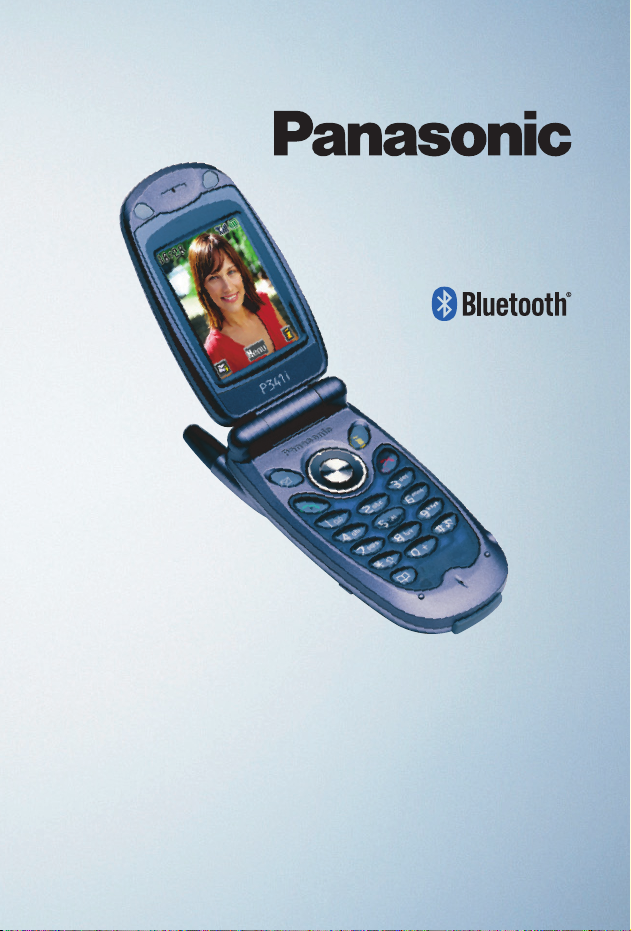
P341i
P341i
Guide d’utilisation
Téléphone cellulaire numérique
Veuillez lire attentivement ces instructions avant d’utiliser cet équipement.
Page 2
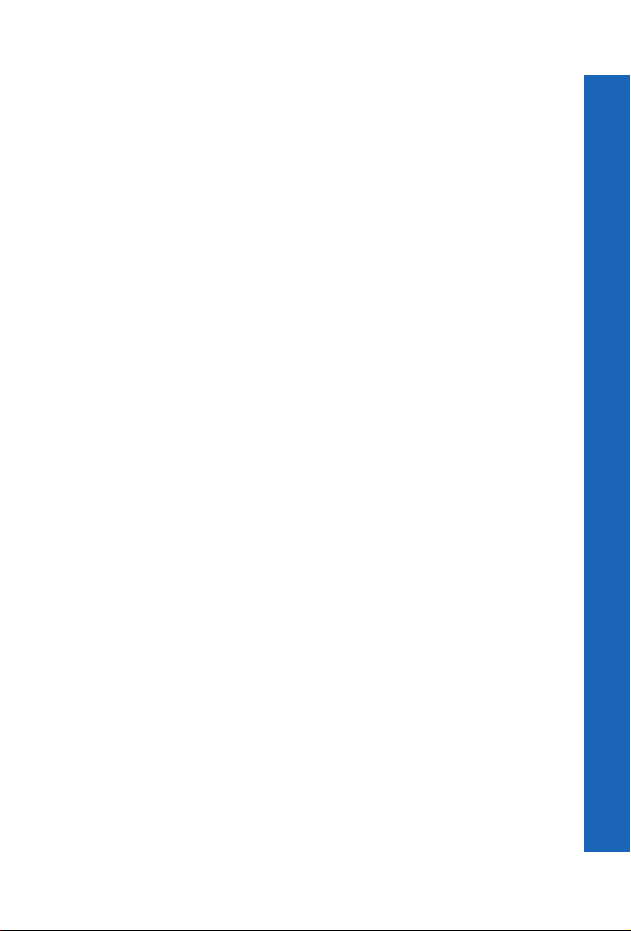
Sommaire
Informations importantes . . . . .5
Entretien et maintenance . . . . .9
Présentation des fonctions . . . .11
SIM et batterie . . . . . . . . . . . . .12
Fonctionnement de base. . . . . . 14
Votre téléphone . . . . . . . . . . . .21
Icônes à l’écran. . . . . . . . . . . . .23
Structure des menus . . . . . . . . .26
Appels voix. . . . . . . . . . . . . . . .28
Saisir du texte . . . . . . . . . . . . . .37
Personnaliser . . . . . . . . . . . . . .40
Liste contacts . . . . . . . . . . . . . .59
Applis Java™ . . . . . . . . . . . . . .68
i-mode™. . . . . . . . . . . . . . . . . .69
Photo. . . . . . . . . . . . . . . . . . . . .76
SMS . . . . . . . . . . . . . . . . . . . . .82
Espace perso. . . . . . . . . . . . . . .88
Organiseur . . . . . . . . . . . . . . . .97
Connectivité . . . . . . . . . . . . . . .108
STK . . . . . . . . . . . . . . . . . . . . .117
Accessoires. . . . . . . . . . . . . . . .118
Dépannage . . . . . . . . . . . . . . . .120
Sommaire
3
Page 3
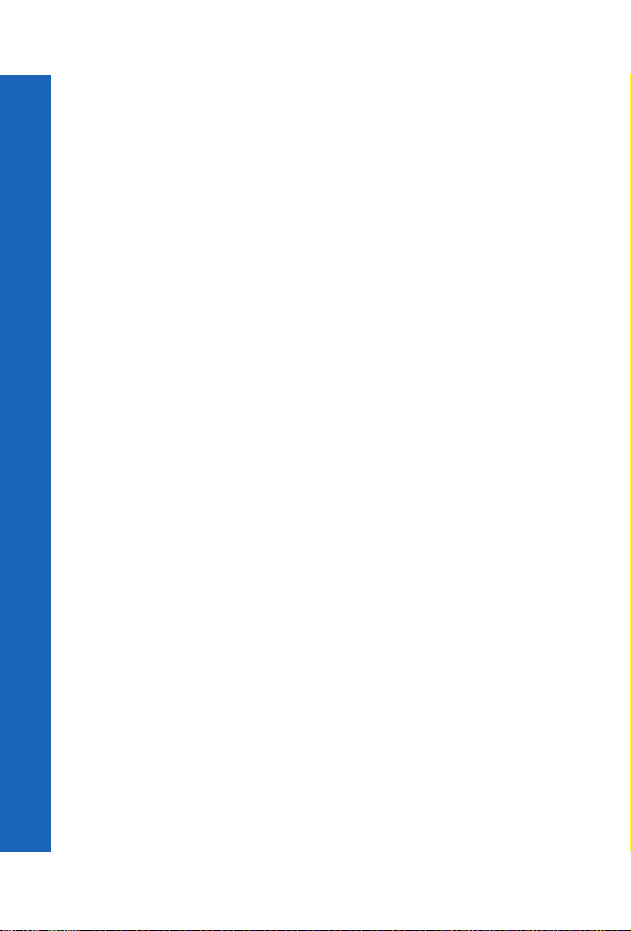
Sommaire
Glossaire . . . . . . . . . . . . . . . . . 124
Sommaire
Caractéristiques techniques . . . 126
Garantie et licence européenne 128
Réglages personnels et notes . . 135
Index . . . . . . . . . . . . . . . . . . . . 138
4
Page 4
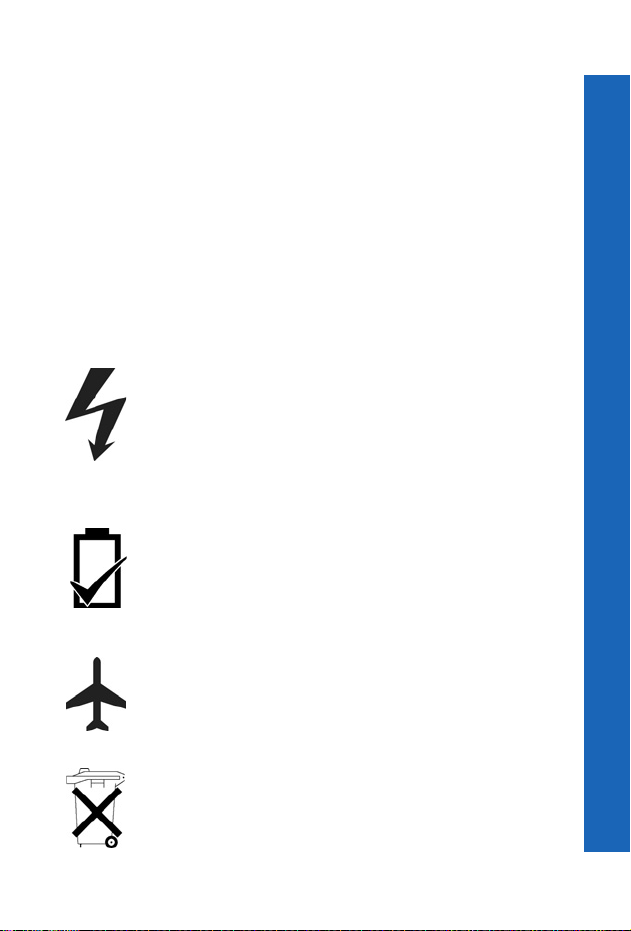
Informations importantes
Merci d’avoir acheté ce téléphone cellulaire portable Panasonic. Ce téléphone a été conçu
pour fonctionner sur les réseaux GSM - GSM900, GSM1800 et GSM1900. Il supporte
également le GPRS pour les transmissions de données en mode paquets. Merci de vérifier
que la batterie est entièrement chargée avant d’utiliser l’appareil. Panasonic Mobile
Communications Development of Europe Ltd déclare que le téléphone P341i est
conforme aux exigences essentielles et autres exigences pertinentes de la directive 1999/
5/CE. Vous trouverez une Déclaration de Conformité à cet effet à
http://www.panasonicmobile.com
Consignes de sécurité
Il est indispensable de lire et de comprendre les informations fournies ci-dessous. En
effet, celles-ci vous expliquent comment utiliser votre téléphone en toute sécurité et en
respectant l’environnement. Ces informations sont conformes aux dispositions légales en
matière d’utilisation de téléphones cellulaires.
Un chargeur de voyage rapide (EB-CAX70UK ou EB-CAX70EU) est fourni
avec votre téléphone. Un autre accessoire recommandé pour charger votre
téléphone est le chargeur pour voiture (EB-CDX70).
Il est conseillé de procéder au chargement de cet appareil uniquement au
moyen d’un chargeur agréé pour offrir à votre téléphone une performance
optimale tout en lui évitant d’être endommagé. Tout autre usage risque
d’entraîner l’invalidation de l’agrément accordé à cet appareil et de présenter
un danger. Lorsque vous voyagez à l’étranger, vérifiez que la tension nominale
du chargeur voyage rapide est compatible avec celle du pays d’utilisation.
L’utilisation d’une batterie différente de celle qui est recommandée par le
fabricant pourrait présenter des risques pour votre sécurité.
Si vous utilisez une fonction qui exige que le rétroéclairage reste allumé
pendant une longue période, comme l’appareil photo, les jeux ou le
navigateur, l’autonomie de la batterie s’en trouvera réduite. Pour assurer
l’autonomie maximale de la batterie, désactivez le rétroéclairage.
Voir Régler le rétroéclairage du clavier à la page 41.
Arrêtez votre téléphone cellulaire lorsque vous vous trouvez dans un
avion. L’utilisation des téléphones cellulaires en cabine peut être
dangereuse car elle risque de perturber le fonctionnement de l’avion ainsi
que le réseau cellulaire. Elle peut également être illégale. Tout individu ne
respectant pas cette consigne peut se voir suspendre ou refuser l’accès aux
services de téléphonie cellulaire et/ou être poursuivi en justice.
Ne jamais incinérer ou jeter la batterie avec les ordures ménagères. La
batterie doit être mise au rebut en respectant la législation en vigueur et
pourra ainsi être recyclée.
Informations importantes
5
Page 5
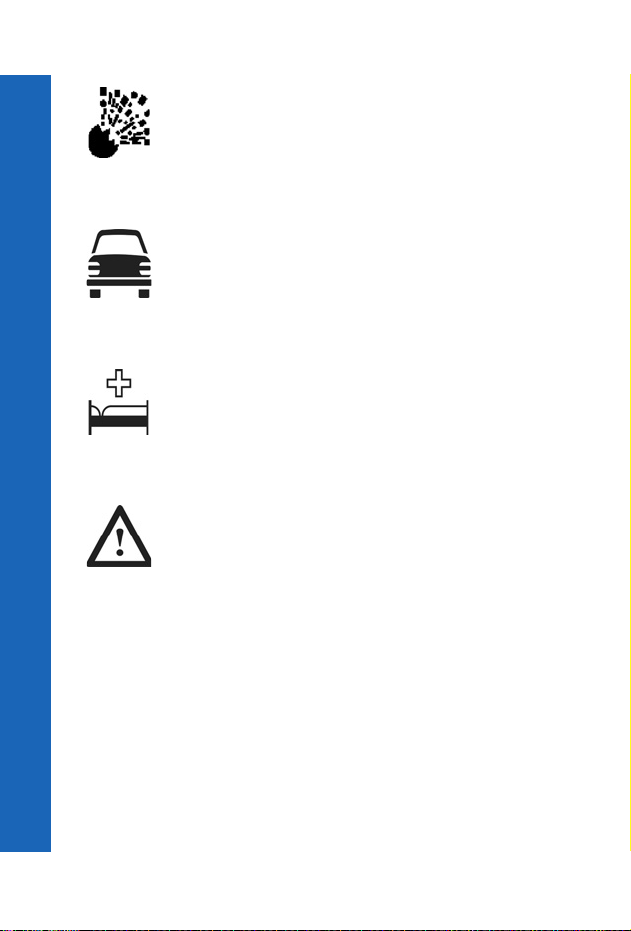
Informations importantes
Informations importantes
Il est conseillé d’utiliser cet appareil uniquement avec des accessoires Panasonic agréés
pour offrir à votre téléphone une performance optimale tout en lui évitant d’être
endommagé. Panasonic décline toute responsabilité quant aux dégâts provoqués par
l’utilisation d’accessoires non agréés par Panasonic. Ce téléphone portable Panasonic est
conçu, fabriqué et testé afin de respecter les spécifications relatives aux directives sur
l’exposition aux fréquences radio applicables à la date de fabrication, en conformité avec
la réglementation européenne, les règles américaines FCC et les règles australiennes
ACA.
Veuillez consulter notre site Internet pour avoir les informations et les détails en matière
de respect des normes dans votre pays ou région.
http://www.panasonicmobile.com
6
L’utilisaton de l’équipement dans les stations service est déconseillée.
Veillez à respecter la réglementation en matière de restrictions sur
l’utilisation d’équipements radio dans les dépôts de carburant, les usines
chimiques et les sites d’opérations de minage.
N’exposez jamais les batteries à des températures supérieures à 60°C.
Vous devez impérativement garder le contrôle de votre véhicule en toutes
circonstances. Ne conduisez jamais le téléphone à la main. Arrêtez-vous
d’abord dans un endroit sûr. Ne parlez pas dans un micro mains libres si
cela risque de vous faire perdre votre concentration lorsque vous
conduisez. Informez-vous des restrictions applicables à l’utilisation des
téléphones cellulaires dans le pays où vous conduisez et respectez-les en
permanence.
L’utilisation du téléphone à proximité immédiate de matériel médical tel
que les stimulateurs cardiaques et les appareils de correction auditive, peut
présenter un danger.
N’exposez pas l’objectif de l’appareil photo aux rayons du soleil. La
performance de l’appareil photo pourrait se détériorer.
Pour une utilisation optimale, tenez l’appareil comme un téléphone
ordinaire. Important: Pour éviter toute détérioration de la qualité du signal
ou de la performance de l’antenne, ne touchez pas et ne protégez pas avec
votre main la zone de l’antenne lorsque le téléphone est en marche. (Voir
SAR à la page 8). Toute modification ou ajout non autorisé peut
endommager le téléphone et violer la réglementation en vigueur.
L’utilisation d’une modification ou d’un ajout non autorisé peut entraîner
l’annulation de votre garantie. Ceci n’a aucune incidence sur vos droits
statutaires.
Page 6
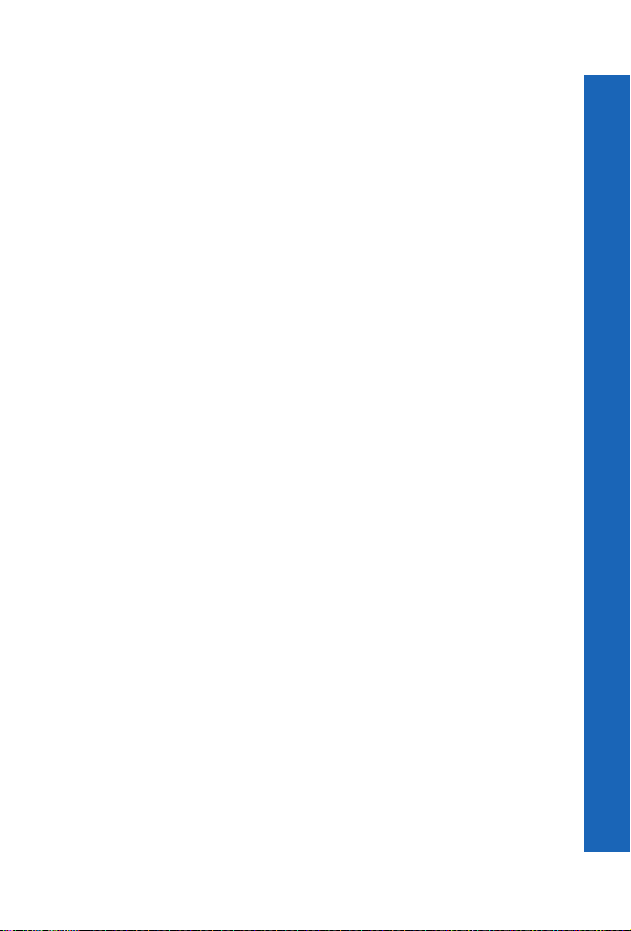
Informations importantes
Vous devez utiliser ce téléphone en respectant les lois internationales ou nationales
applicables ou les restrictions spéciales qui régissent son utilisation dans des applications
et environnements spécifiques. Ceci inclut son utilisation dans les hôpitaux, les avions,
au volant et toutes les autres utilisations restreintes.
Nous vous recommandons de créer une copie ou une copie de sauvegarde des
informations et données importantes que vous enregistrez dans la mémoire de votre
téléphone. Afin d'éviter toute perte accidentelle de données, respectez les instructions
concernant l'entretien de votre téléphone et de sa batterie. Panasonic décline toute
responsabilité quant aux pertes découlant de quelque manière que ce soit de la perte de
données, y compris mais sans s'y limiter, aux pertes directes et indirectes (y compris, de
manière non exhaustive, les dommages immatériels, les économies anticipées, les pertes
de revenus).
Votre téléphone peut enregistrer et communiquer des informations personnelles. Nous
vous recommandons de faire en sorte que vos informations personnelles ou financières
ne soient pas enregistrées sur votre téléphone. Vous devez utiliser les dispositifs de
sécurité comme le verrouillage téléphone et/ou le verrouillage de la carte SIM qui sont
fournis avec votre téléphone afin de protéger les informations qui y sont enregistrées.
Panasonic décline toute responsabilité quant aux pertes découlant de quelque manière que
ce soit de la perte de données, y compris mais sans s'y limiter, aux pertes directes et
indirectes (y compris, de manière non exhaustive, les dommages immatériels, les
économies anticipées, les pertes de revenus).
Votre téléphone peut télécharger et enregistrer des informations et données depuis des
sources externes. Il vous incombe de vérifier que ces téléchargements et enregistrements
ne violent aucune loi sur le copyright ou autre législation applicable. Panasonic décline
toute responsabilité quant aux pertes découlant de quelque manière que ce soit de la perte
de données ou de toute telle violation du copyright ou des droits de propriété
intellectuelle, y compris ma is sans s'y limiter, aux pert es directes et indirectes (y compris,
de manière non exhaustive, les dommages immatériels, les économies anticipées, les
pertes de revenus).
Nous vous recommandons de prendre des précautions appropriées quant à l'utilisation de
l'appareil photo optionnel. Il vous incombe de vérifier que vous avez l'autorisation de
photographier les personnes et objets et que vous ne violez aucun droit privé ou civil en
utilisant l'appareil photo. Vous devez respecter les lois internationales ou nationales
applicables ou autres restrictions spéciales qui régissent l'utilisation des appareils photos
dans des applications et environnements spécifiques. Vous devez notamment ne pas
utiliser l'appareil photo lorsque l'utilisation de matériel photo et vidéo est interdite.
Panasonic décline toute responsabilité quant aux pertes découlant de quelque manière que
ce soit de la violation du copyright ou des droits de propriété intellectuelle, y compris
mais sans s'y limiter, aux pertes directes et indirectes.
Les agencements d'écran et les captures d'écran se trouvant dans ce document sont
uniquement à des fins d'illustration et peuvent être différents des écrans de votre
téléphone. Panasonic se réserve le droit de modifier les informations fournies dans ce
manuel sans préavis.
Les images des écrans sont des simulations. Les écrans de votre téléphone seront peutêtre différents.
Informations importantes
7
Page 7
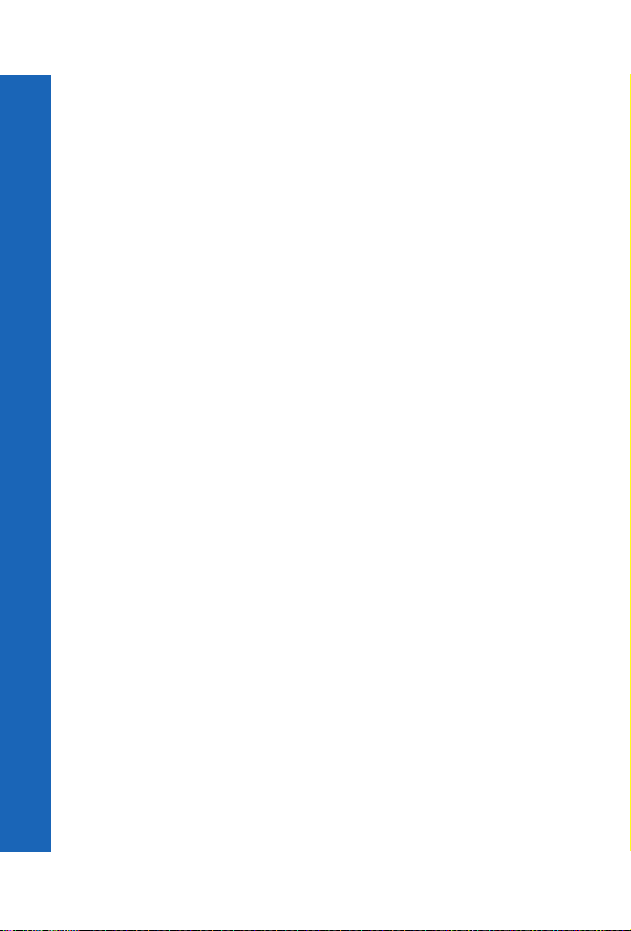
Informations importantes
SAR
Informations importantes
union européenne - DIRECTIVE RTTE
CE TELEPHONE PANASONIC (MODELE P341i) EST CONFORME AUX
EXIGENCES DE L’UE POUR L’EXPOSITION AUX ONDES
RADIOELECTRIQUES.
Votre téléphone mobile est un émetteur et un récepteur radio. Il est conçu et fabriqué de manière à
ne pas dépasser les limites d’exposition aux radiofréquences (RF) recommandées par le Conseil de
l’Union européenne. Ces limites font parties de recommandations complètes et elles établissent les
valeurs admissibles d’exposition du public aux radiofréquences. Les recommandations ont été
élaborées par des organisations scientifiques indépendantes, à l’aide d’évaluations périodiques et
approfondies d’études scientifiques. Les recommandations comprennent une marge de sécurité
importante afin d’assurer la sécurité de toutes les personnes, sans tenir compte de leur âge ou de
leur état de santé.
La norme d’exposition applicable aux téléphones mobiles utilise une unité de mesure appelée
Specific Absorption Rate ou SAR, en français DAS (Débit d’Absorption Spécifique). La limite de
SAR recommandée par le Conseil de l’Union européenne est 2,0 W/kg*. Les tests de contrôle du
SAR sont effectués en utilisant le téléphone dans des positions standard et en transmettant au plus
haut niveau de puissance certifié dans toutes les bandes de fréquences testées. Même si le SAR est
déterminé au plus haut niveau de puissance certifié, le niveau réel du SAR du téléphone pendant
son fonctionnement peut se situer bien en dessous de la valeur maximum. La raison en est que le
téléphone est conçu pour fonctionner à des niveaux de puissances multiples de manière à n’utiliser
que la puissance requise pour atteindre le réseau. En gé néral, plus vous êtes proche d’une station de
base, moins la puissance de sortie du téléphone est élevée.
Avant qu’un modèle de téléphone puisse être commercialisé auprès du public, la conformité à la
directive européenne RTTE doit être établie. Une des exigences essentielles de cette directive
concerne la protection de la santé et la sécurité de l’utilisateur et de toutes les autres personnes. La
valeur du SAR pour ce modèle de téléphone lors des tests d’utilisation à l’oreille pour établir la
conformité à la n orme est
SAR de téléphones différents en diverses positions, ces téléphones répondent tous aux exigences
de l’UE en matière d’exposition aux radiofréquences.
*
La valeur limite de SAR pour les téléphones mobiles utilisés par le public est fixée à 2,0 Watts
par kilogramme (W/kg) en moyenne pour dix grammes de tissus du corps humain. Cette norme
comporte une marge de sécurité importante afin d’assurer une protection supplémentaire au public
et de tenir compte de toute variation dans les mesures. Les valeurs de SAR peuvent varier en
fonction des exigences nationales en matière de divulgation et en fonction de la bande de
fréquences du réseau . Pour des informations sur le SAR dans d’autres régions veuillez consulter les
informations sur les produits au site web
Responsabilité : le présent document est la traduction d’un texte source rédigé en anglais.
La société Panasonic n’accepte aucune responsabilité quant à l’exactitude de la traduction
de ce document.
0,476
W/kg. Même s’il peut y avoir des différences entre les niveaux de
http://www.panasonicmobile.com/health.htm
8
Page 8
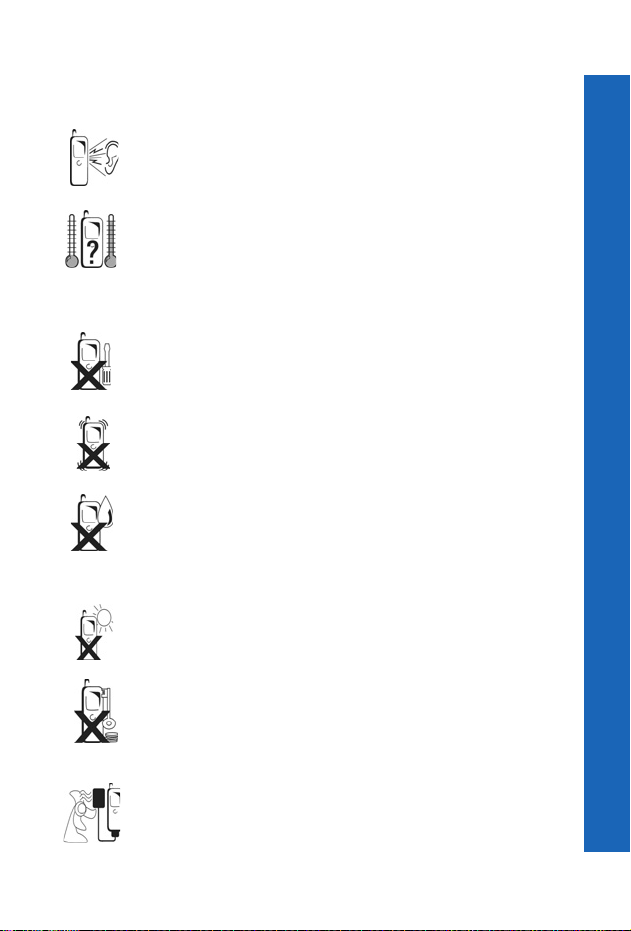
Entretien et maintenance
Le fait d’appuyer sur les touches peut produire une tonalité forte. Evitez de
tenir le téléphone près de votre oreille lorsque vous appuyez sur les
touches.
Les extrêmes de température peuvent affecter temporairement le
fonctionnement de votre téléphone. Ceci est tout à fait normal et n’indique
pas une défaillance.
Si vous utilisez votre téléphone longuement alors que la température est
supérieure à 40°C, la qualité de l’affichage peut se détériorer.
Ne modifiez ou démontez pas cet appareil. Il ne contient aucune pièce
susceptible d’être réparée par l’utilisateur.
Ne soumettez pas cet appareil à des vibrations ou chocs excessifs.
La batterie craint les chocs. Ne la laissez pas tomber.
Evitez tout contact avec des liquides. Si l’appareil entre en contact avec un
liquide, enlevez immédiatement la batterie et contactez votre fournisseur.
Ne jamais jeter une batterie au feu. Elle risque d’exploser
N’exposez pas l’appareil au soleil, à l’humidité, à la poussière ou à la
chaleur.
Tenez éloignés de l’appareil et de la batterie les objets métalliques qui
pourraient accidentellement entrer en contact avec les terminaux.
Les batteries peuvent provoquer des dégâts matériels, des blessures ou des
brûlures lorsqu’un matériau conducteur (bijoux en métal, clé etc.) entrent
en contact avec les terminaux.
Rechargez toujours la batterie dans un endroit bien aéré et à l’abri des
rayons du soleil, entre +5°C et +35°C. La batterie ne se recharge pas
lorsque la température ambiante se trouve hors de cette fourchette.
Entretien et maintenance
9
Page 9
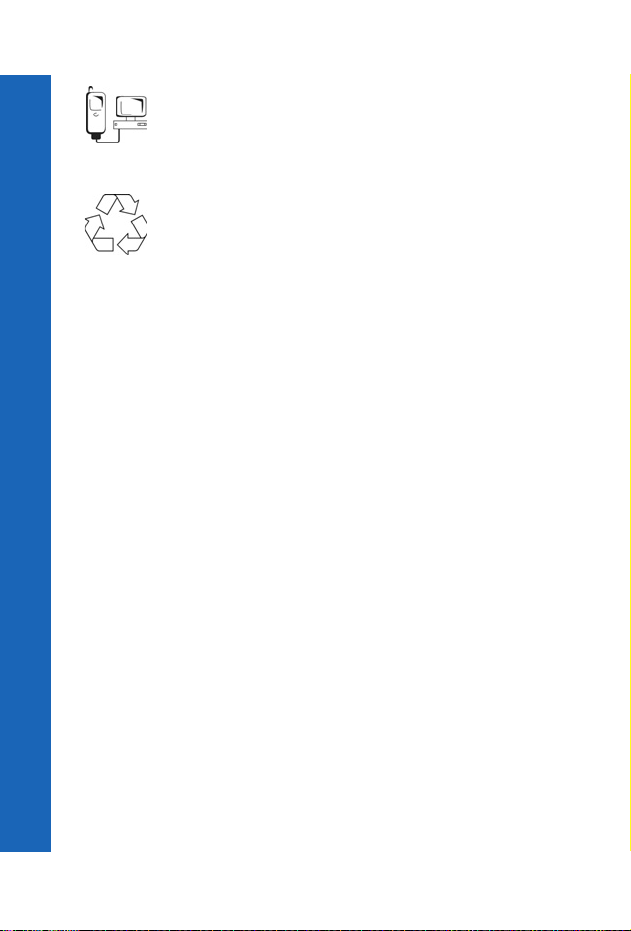
Entretien et maintenance
Entretien et maintenance
Lorsque vous connectez le téléphone à une source externe, lisez les
instructions de cet appareil pour procéder correctement à la connexion et
de prendre les mesures qui s’imposent en matière de sécurité. Vérifiez que
le téléphone est compatible avec l’appareil auquel vous le connectez.
Lorsque vous vous débarrassez d’emballages ou de matériel usagé,
informez-vous des possibilités de recyclage auprès des autorités locales.
10
Page 10
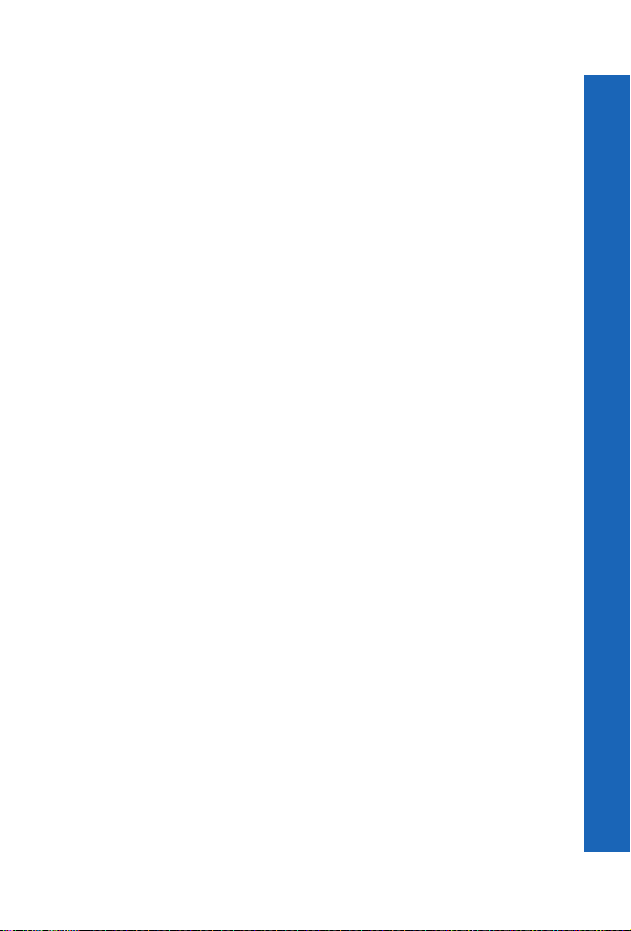
Présentation des fonctions
Votre téléphone est équipé des fonctions suivantes :
Connectivité Bluetooth®
Utilisez Bluetooth® pour effectuer et recevoir des appels avec un cas que ou un kit voiture
sans fil Bluetooth
portables, téléphones mobiles et d'autres appareils qui supportent Bluetooth
Calculatrice
Vous permet de réaliser des opérations simples.
Appareil photo
L’appareil photo numérique vous permet de prendre des photos que vous pouvez envoyer
dans vos messages ou utiliser comme fond d’écran.
Liste contacts
Utilisez cette fonction pour enregistrer les numéros de téléphone, l’adresse email et
d’autres détails sur des personnes. Vous pouvez alors les appeler et leur envoyer des mails
très rapidement.
Convertisseur de devises
Vous permet de convertir les sommes en devises lorsque vous vous trouvez à l’étranger.
browser i-mode™
Utilisez cette fonction pour accéder aux sites et services i-mode™, et pour envoyer et
recevoir des messages i-mode™.
e-mail i-mode™
Utilisez cette foncton pour envoyer et recevoir des emails par l’intermédiaire du service
i-mode™.
MMS i-mode™ (messagerie multimédia)
Vous permet d’envoyer et de recevoir des images et des sons.
Connectivité infrarouge
Vous permet de transférer des informations entre votre téléphone et un autre appareil
équipé d’un port infrarouge.
Applications Java™
Votre télépone contient des jeux et autres applications Java™. Vous pouvez télécharger
d’autres applications depuis le site de votre opérateur.
Agenda
Vous permet de créer des pense-bêtes pour des événements importants.
SMS (messages texte)
Vous permet d’envoyer et de recevoir des messages texte.
SMS Chat
Vous permet de mener une conversation par texte
Synchronisation
Vous permet de synchroniser votre Agenda et votre Liste de contacts avec un serveur
externe.
Numérotation vocale
Vous permet d’appeler un numéro en parlant à votre téléphone.
®
. Permet aussi de transférer des données entre PC, ordinateurs
®
.
Présentation des fonctions
11
Page 11
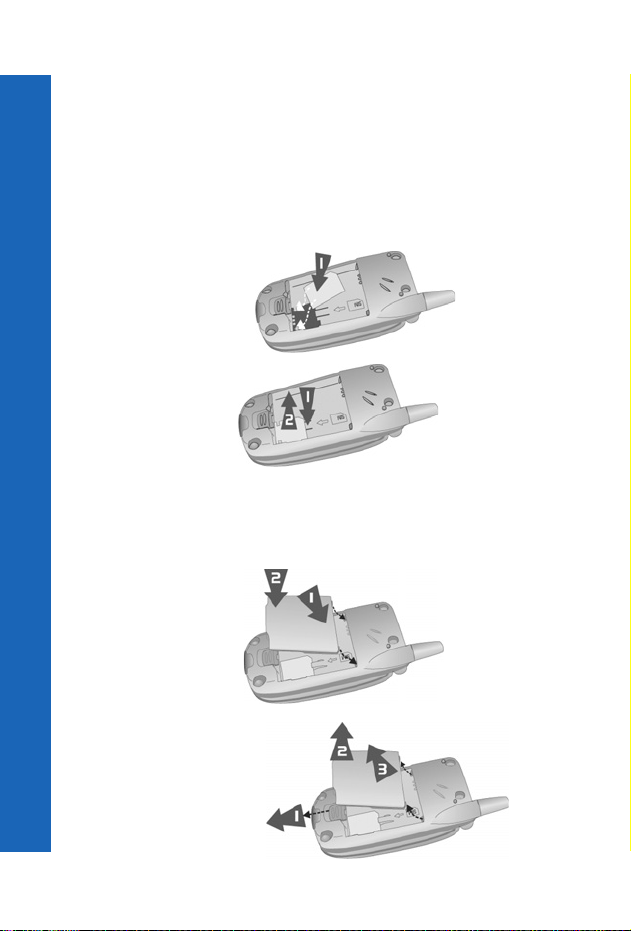
SIM et batterie
SIM et batterie
Installation et retrait de la carte SIM
La carte SIM est insérée au dos du téléphone, sous la batterie.
Si votre carte SIM contient des informations sur vos contacts, la première fois que vous
consultez votre liste de contacts après avoir installé une nouvelle carte SIM, un message
apparaît vous demandant si vous voulez transférer les données de la carte SIM sur votre
téléphone.
Installation de la
carte SIM
Retrait de la
Installation et retrait de la batterie
Avant de retirer la batterie, vérifiez que le téléphone est arrêté et que le chargeur est
déconnecté du téléphone.
Installation de la
batterie
carte SIM
Retrait de la batterie
12
Page 12
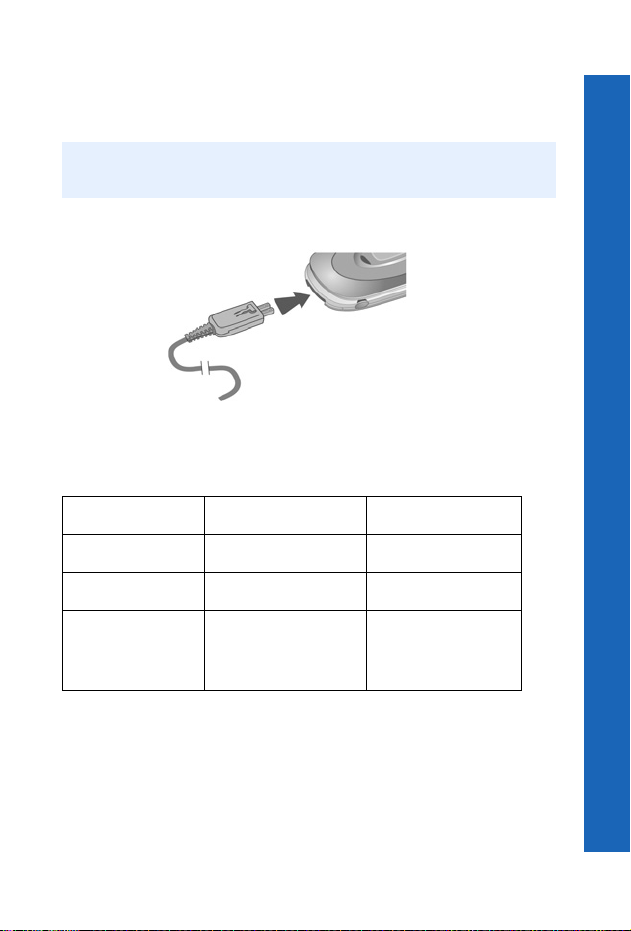
SIM et batterie
Recharge de la batterie
La batterie doit être installée avant de connecter le chargeur. Appuyez sur le bouton qui
se trouve en haut du connecteur et insérez-le dans la base du téléphone.
N.B. : Ne forcez pas sur le connecteur car vous risquez d’endommager le téléphone et/
ou le chargeur.
Branchez le chargeur au secteur. Pendant que le téléphone se recharge, l’indicateur de
charge est allumé et une icône clignote sur l’écran principal et sur l’écran extérieur.
Lorsque la batterie est rechargée, coupez l’alimentation secteur et débranchez le
chargeur.
Pendant que la batterie se recharge, les icônes suivantes apparaissent sur l’écran principal
et l’écran extérieur du téléphone :
Recharge en cours Recharge terminée
Téléphone allumé
Téléphone éteint
Problème de
recharge
K Clignote H
K Clignote Aucune icône.
(F). Voir Dépannage à
la page 120 pour avoir des
détails sur ce que vous
devez faire.
Alarme de batterie faible
Lorsque le niveau de la batterie est faible, une tonalité retentit et une icône de batterie
faible (L)est affichée à l’écran. Si ceci se produit en cours de communication, mettez
fin immédiatement à l’appel. L’alimentation sera immédiatement coupée après
l’émission de la tonalité. Rechargez entièrement la batterie, voir Recharge de la batterie à
la page 13. Vous pouvez effectuer et recevoir des appels pendant q ue la batterie se charge.
SIM et batterie
13
Page 13
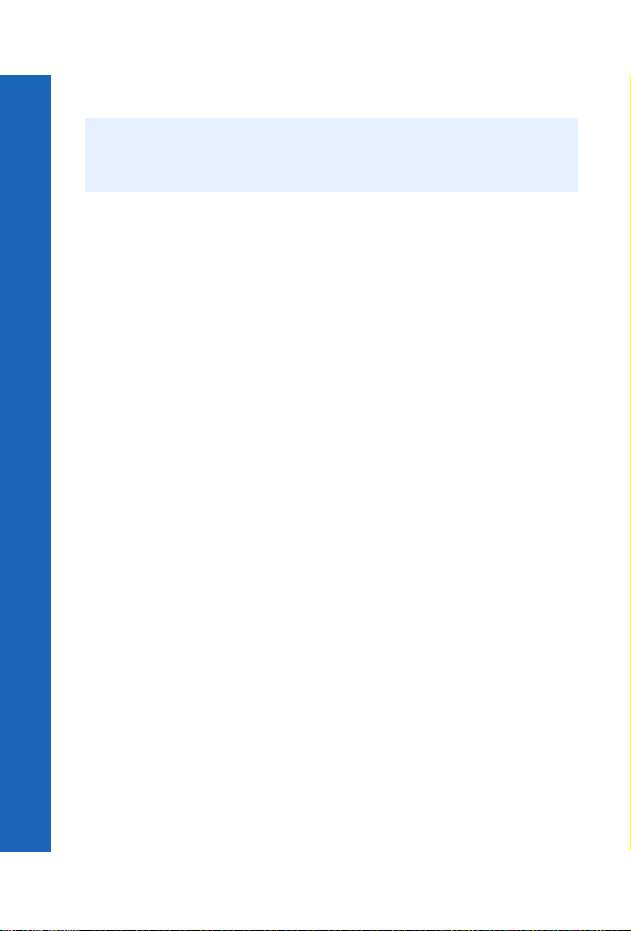
Fonctionnement de base
Fonctionnement de base
N.B. : Certains services dépendent du réseau alors que d’autres sont uniquement
disponibles sur abonnement. Certaines fonctions dépendent de votre carte SIM.
Pour avoir un complément d’information, contactez votre prestataire de service.
Mise en marche et arrêt du téléphone
Pour allumer ou éteindre le téléphone, appuyez sur E et tenez-le enfoncé.
Si vous avez choisi une animation et un message d’accueil, ils s’affichent. Le téléphone
passe en mode veille.
Effectuer un appel
Assurez-vous que le téléphone est allumé, que le symbole de l’opérateur est affiché et que
l’icône d’intensité du signal indique que la zone est couverte par le réseau.
En mode veille, entrez l’indicatif et le numéro de téléphone.
Appuyez sur D.
Verrouillage du clavier
Vous pouvez verrouiller le clavier pour éviter de faire des appels involontaires lorsque
votre téléphone se trouve dans votre sac ou dans votre poche.
En mode veille, appuyez sur Q et tenez-le enfoncé.
Sélectionnez Clavier protégé.
Appuyez sur Q deux fois.
Pour déverrouiller le clavier :
Appuyez sur Q deux fois.
Mode photo
Pour passer au mode photo, sélectionnez Photo au menu principal (appuyez deux fois sur
l’icône) ou pressez et maintenez la touche mémo/touche de l’obturateur en mode veille
lorsque le téléphone est fermé.
Quitter le mode photo
Pour quitter le mode photo, appuyez sur E pour revenir au mode veille.
14
Page 14
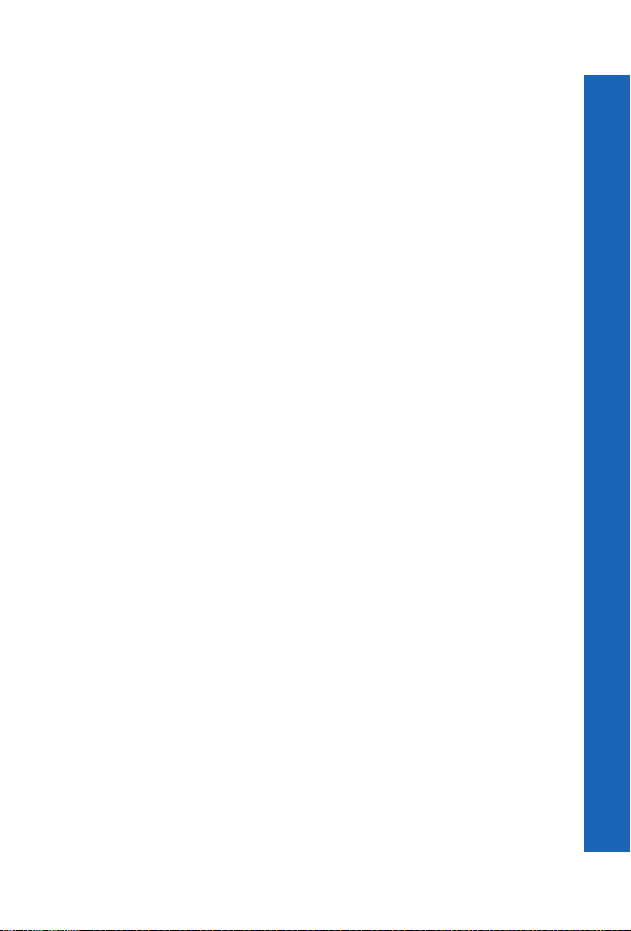
Fonctionnement de base
Prendre une photo
Quand vous êtes en mode photo, déplacez le téléphone jusqu’à ce que vous voyiez
apparaître à l’écran de prévisualisation.
Appuyez sur Q pour prendre la photo.
Si vous décidez que vous ne désirez pas conserver la photo que vous venez de prendre,
vous pouvez appuyer sur M pour la supprimer.
Choisir le fond d’écran
Le fond d’écran est une image qui s’affiche lorsque l’écran est en mode de veille.
Sélectionnez Menu > Espace perso.
Trouver une image.
Sélectionnez Menu > Mettre en > Fond d'écran.
Ou
Sélectionnez Menu > Personnaliser > Réglage écran > Fond d’écran.
Sélectionnez l’album où l’image est enregistrée.
Sélectionnez votre image.
Régler le type de sonnerie
Sélectionnez Menu > Espace perso.
Trouver un son.
Sélectionnez Menu > Mettre en.
Sélectionnez le type d'appel.
Ou
Sélectionnez Menu > Personnaliser > Sons > Type sonnerie.
Sélectionnez le type d’appel que vous désirez modifier.
Sélectionnez l’album où le son est enregistré.
Sélectionnez votre son.
Régler le mode discret
En mode discret, le micro amplifie votre voix pour vous permettre de murmurer mais
d’être tout de même entendu par votre correspondant. Utilisez le mode discret lorsque
vous ne voulez pas déranger les personnes autour de vous.
En mode discret, le téléphone ne sonne pas lorsque vous recevez un appel ou un message,
sauf si vous réglez un volume de sonnerie pour le mode discret.
En mode veille, appuyez sur # et tenez-le enfoncé.
Ou
Sélectionnez Menu > Personnaliser > Sons > Mode discret > Activer/Désact. > Activé.
Fonctionnement de base
15
Page 15
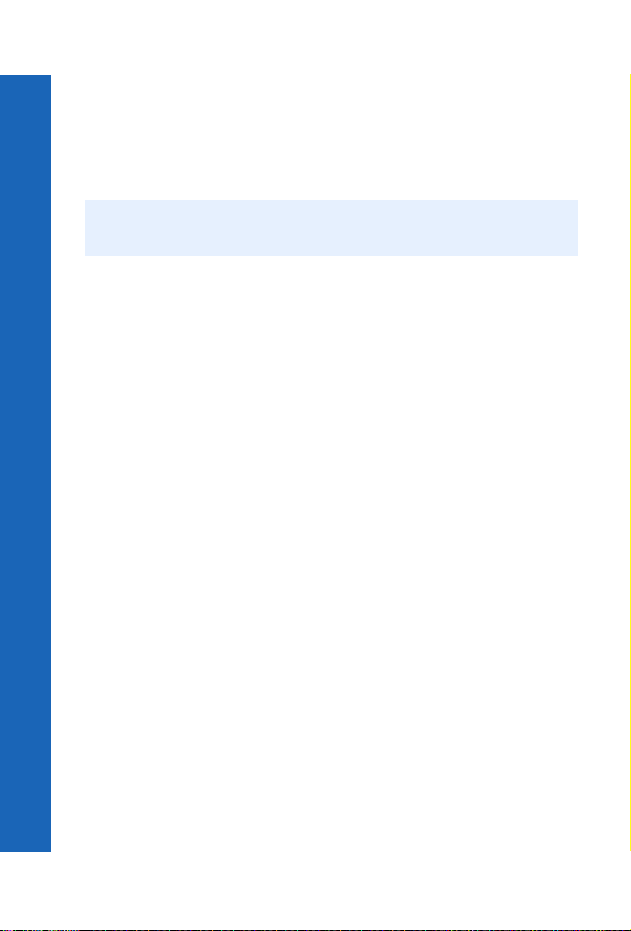
Fonctionnement de base
Utiliser votre navigateur
Fonctionnement de base
Avant d’utiliser votre navigateur, vous devez contacter votre opérateur. Lorsque votre
téléphone est configuré pour accéder à Internet, consultez Recherche site à la page 74
pour avoir des informations sur l'utilisation du navigateur.
Créer un Texte e-mail
N.B. : Avant d’utiliser cette fonction, consultez la section Profils i-mode™ à la page 57
et vérifiez que l’un des serveurs a été configuré.
Pour créer un Texte e-mail :
Sélectionnez Menu > i-mode™ > e-mail > Ecrire e-mail.
ou
Depuis l’écran de veille, appuyez sur L > Ecrire e-mail.
Appuyez sur Q.
Sélectionnez Objet, puis appuyez sur Q pour entrer le sujet de votre Texte.
Sélectionnez Destinataire :1, puis appuyez sur Q pour entrer une adresse.
ou
Sélectionnez une adresse dans votre Répertoire en appuyant sur L et en
sélectionnant Répertoire.
Sélectionnez Texte, puis appuyez sur Q pour entrer votre Texte.
Pour joindre un fichier sélectionnez Pièces jointes puis appuyez sur Q deux fois
pour parcourir Espace perso
ou
Appuyez sur L, puis sélectionnez Ajouter image ou Ajouter mélodie.
Sélectionnez le fichier que vous désirez ajouter.
Lorsque votre message est terminé, sélectionnez Envoi et appuyez sur Q pour
envoyer votre message, ou Appuyez sur L, puis sélectionnez Envoi.
Pour enregistrer votre message, sélectionnez Enreg. et appuyez sur Q, ou appuyez sur
L, puis choisissez Enreg. Votre message est enregistré dans les Texte à envoyer. Vous
pouvez l’envoyer ou le modifier plus tard.
16
Page 16
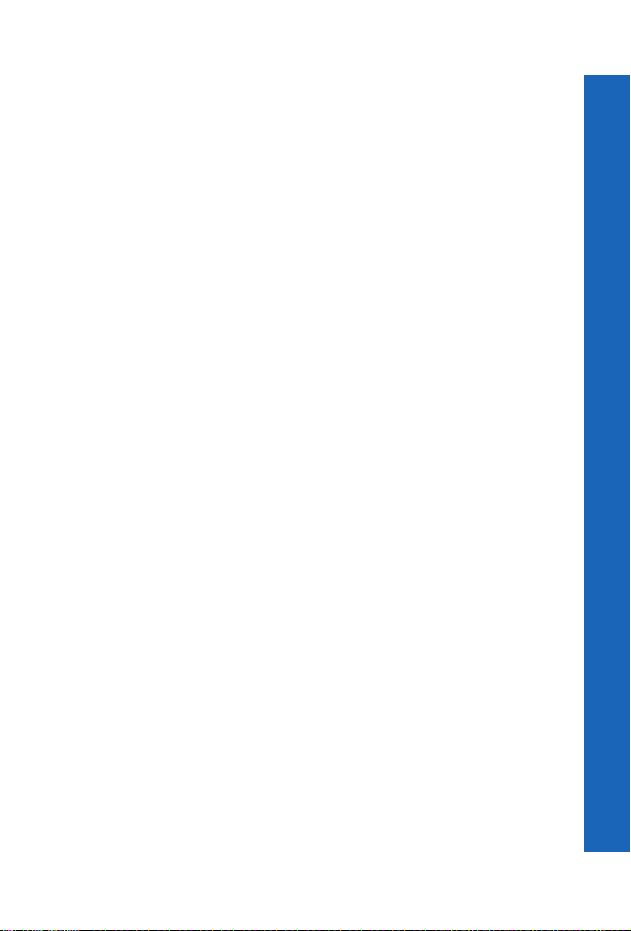
Créer un message animé
Pour créer un message animé :
Sélectionnez Menu > i-mode™ > e-mail > Message animé.
ou
Depuis l’écran de veille, appuyez sur L > Message animé.
Appuyez sur Q.
Sélectionnez Objet, puis appuyez sur Q pour entrer le sujet de votre message.
Sélectionnez Destinataire :1, puis appuyez sur Q pour entrer une adresse.
ou
Sélectionnez une adresse dans votre Répertoire en appuyant sur L et en
sélectionnant Répertoire.
Sélectionnez Message animé, puis appuyez sur Q pour modifier votre message.
Pour entrer du texte supplémentaire, sélectionnez Ajouter texte sur le menu.
Pour joindre un fichier, sélectionnez Ajouter image ou Ajouter son. Vous pouvez
alors consulter Espace perso et sélectionner le fichier que vous désirez joindre.
Lorsque votre message est terminé, sélectionnez Envoi et appuyez sur Q pour
envoyer votre message.
ou
Appuyez sur L, puis sélectionnez Envoyer.
Pour enregistrer votre message, sélectionnez Enreg. et appuyez sur Q, ou appuyez sur
L, puis choisissez Enreg. Votre message est enregistré dans les Message à envoyer.
Vous pouvez l’envoyer ou le modifier plus tard.
Fonctionnement de base
17
Page 17
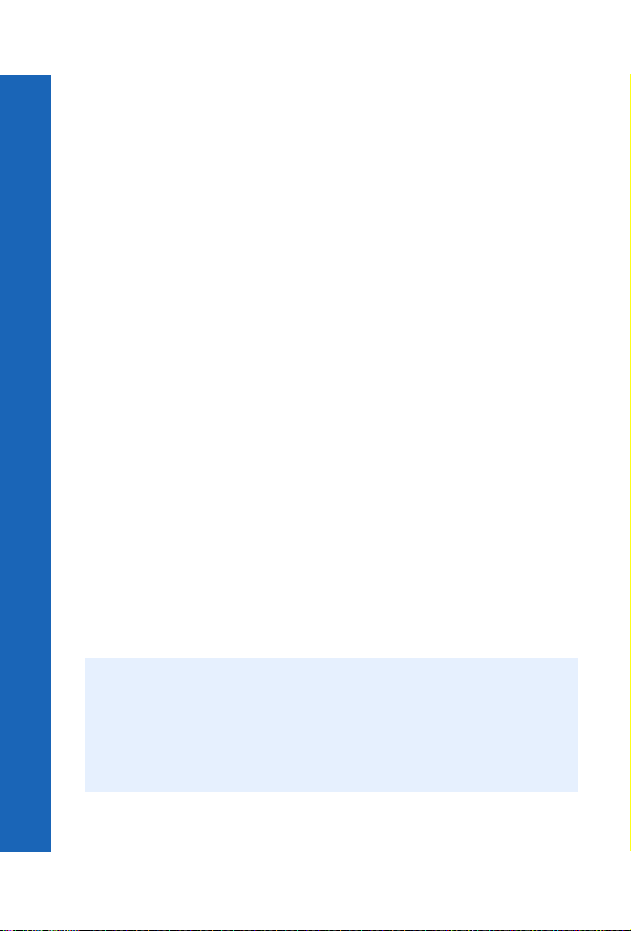
Fonctionnement de base
Créer un SMS
Fonctionnement de base
Pour créer un message texte (SMS) :
Sélectionnez Menu > SMS > Créer,
ou sélectionnez Menu > i-mode > SMS > Créer
ou appuyez et maintenez
c puis sélectionnez Créer.
Entrez votre texte.
Appuyez sur Q.
Sélectionnez OK ou Annul..
Appuyez sur Q pour envoyer le message.
Entrez le numéro de téléphone.
Appuyez sur Q.
Sélectionnez OK ou Annul..
Si vous avez sélectionné Demander comme option de réception, l'option
« Confirmation de demande de livraison ? » apparaît. Appuyez sur (Q), puis
sélectionnez Non ou Oui.
Régler le casque Bluetooth
Le casque Bluetooth® ou sera disponible comme accessoire optionnel (EB-BHX70).
Vous permet d’utiliser votre téléphone en gardant les mains libres, dans un rayon de 10
mètres environ.
Avant d’utiliser le casque, le téléphone doit le détecter.
Commencez par activer Bluetooth
Sélectionnez Menu > Connectivité > Bluetooth > On/Off > Activé ou sélectionnez
Menu > Organiseur > Connectivité > Bluetooth > On/Off > Activé (si votre carte SIM
supporte STK).
L’icône Bluetooth
Vous devez maintenant activer la recherche active sur le casque. Pour en savoir plus,
consultez le manuel du casque.
N.B. : Pour mettre en marche le casque EB-BHX70 et pour lancer la Recherche active,
maintenez enfoncée la touche de fonction principale pendant 10 secondes.
La recherche reste active pendant quelques minutes seulement. Si la recherche
n’aboutit pas pendant cette période, le casque et le téléphone ne seront pas reliés.
Vous pouvez faire un nouvel essai en activant à nouveau la recherche active sur
le casque.
®
apparaît à l’écran.
®
®
sur le téléphone :
18
Page 18
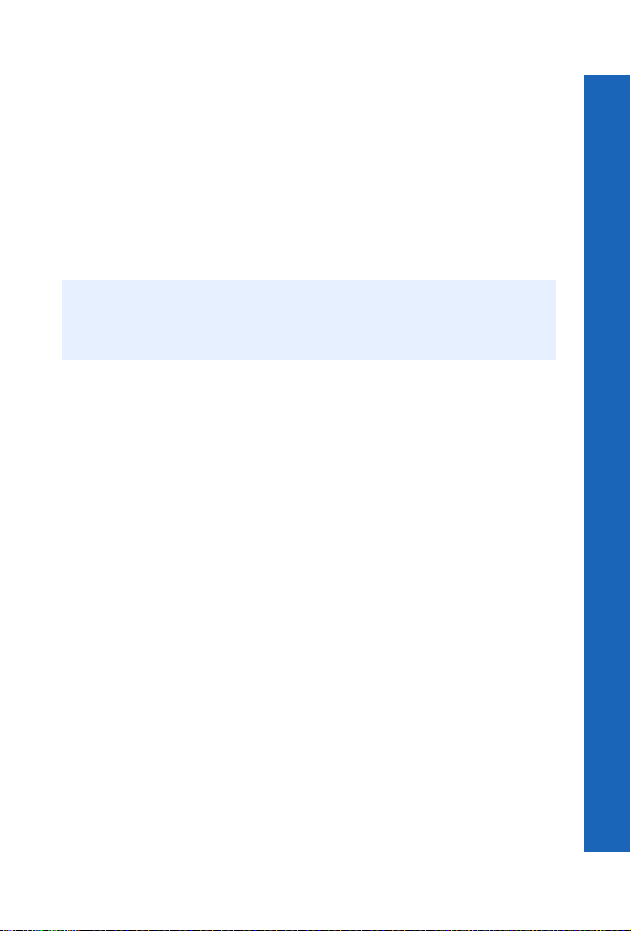
Enfin, vous devez synchroniser les appareils :
Sur le téléphone, sélectionnez Activer rech.
Lorsque le téléphone détecte des appareils, ils apparaissent à l’écran.
Lorsque le casque apparaît sur la liste, vous pouvez sélectionner Stop pour
interrompre la recherche.
Si le téléphone ne trouve pas le casque, vérifiez que la Recherche est toujours activée
sur le casque et appuyez sur (L) pour faire un nouvel essai.
Surlignez le casque dans la liste.
Sélectionnez Connect.
Entrez le mot de passe Bluetooth
N.B. : Le code confidentiel du casque Panasonic EB-BHX70 Bluetooth® est 0000.
La connexion échouera si vous entrez un code incorrect. Appuyez sur Réessayer
pour faire un nouvel essai.
Vous pouvez sélectionner Equips connectés pour confirmer que les équipements sont
connectés. Répertorie tous les équipements connectés au téléphone.
Une fois que le casque et le téléphone sont connectés, vous pouvez utiliser le casque pour
faire des appels et y répondre. Pour faire des appels avec votre casque EB-BHX70, le
casque doit être en marche. Appuyez sur le bouton de fonction principal du casque puis,
après la tonalité, utilisez la numérotation vocale. Pour répondre à un appel avec votre
casque EB-BHX70, le casque doit être en marche. Lorsque le casque sonne, appuyez sur
le bouton de fonction principal pour répondre à l’appel. Pour terminer un appel, appuyez
à nouveau sur le bouton de fonction principal.
Réglage des kits voiture Bluetooth
Votre téléphone fonctionne avec une large gamme de kits voiture Bluetooth®. Un kit
voiture Bluetooth® vous permet d'utiliser votre téléphone à mains libres, mais sans avoir
à le brancher dans une prise voiture.
Avant d’utiliser votre kit voiture, vous devez le connecter au téléphone.
Commencez par activer Bluetooth
Sélectionnez Menu > Connectivité > Bluetooth > On/Off > Activé ou sélectionnez
Menu > Organiseur > Con nectivité > Bluetooth > On/Off > Activé (si votre carte SIM
supporte STK).
L’icône Bluetooth
Vous devez maintenant lancer la Recherche active sur le kit voiture :
®
apparaît à l’écran.
®
fourni avec le casque.
®
sur le téléphone :
®
Mettez le kit voiture en marche.
Lancez la recherche active sur le kit voiture. (Voir les instructions du kit voiture.
Certains kits voiture restent constamment en Recherche active).
Fonctionnement de base
19
Page 19
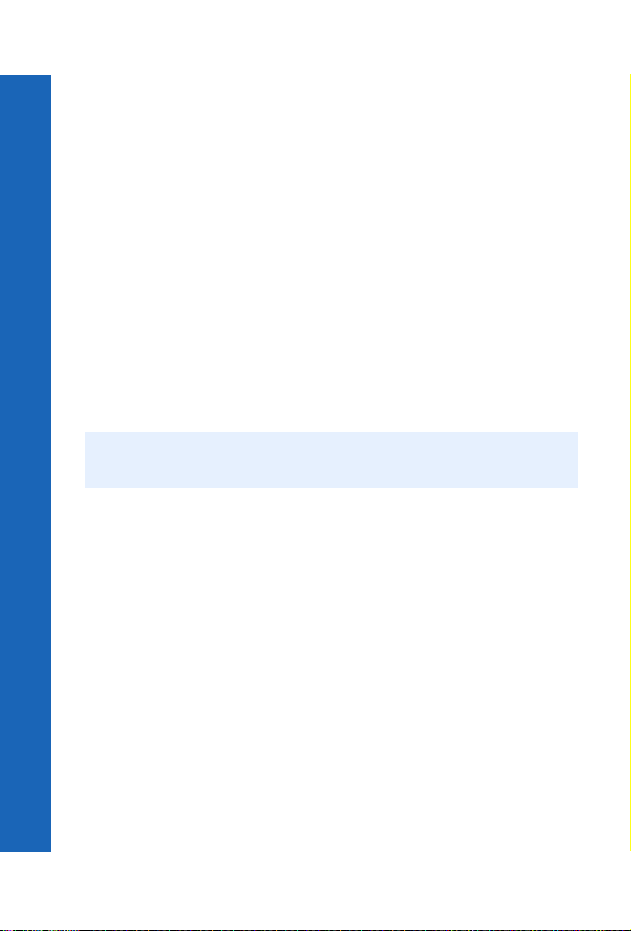
Fonctionnement de base
Enfin, vous devez connecter les appareils :
Fonctionnement de base
Sur le téléphone, sélectionnez Activer rech.
Lorsque le téléphone détecte des appareils, ils apparaissent à l’écran.
Lorsque le nom du kit voiture apparaît sur la liste, vous pouvez sélectionner Stop
pour interrompre la recherche.
Si le téléphone ne détecte pas votre casque, appuyez sur L pour faire un nouvel
essai.
Surlignez l’appareil dans la liste.
Sélectionnez Connect.
Entrez le code Bluetooth
Vous pouvez sélectionner Liste équips pour confirmer que les équipements sont
connectés. Cette liste contient tous les équipements connectés au téléphone.
Une fois que le kit voiture et le téléphone sont connectés, vous pouvez passer des appels
et répondre à des appels en utilisant le kit voiture. Pour passer un appel avec votre kit
voiture, appuyez sur le bouton d’appel vert sur votre kit voiture puis, après la tonalité,
utilisez la numérotation vocale. Pour répondre à un appel avec votre kit voiture, appuyez
sur le bouton appel vert. Pour terminer un appel, appuyez sur le bouton rouge de fin
d’appel sur votre kit voiture
N.B. : Les enregistrements des numéros vocaux doivent être suffisamment forts pour que
la confirmation soit audible lorsque vous utilisez certains kits voiture.
®
fourni avec le kit voiture.
20
Page 20

Votre téléphone
Écouteur
Touche multifonctions
mode™ e-mail depuis le
Passer d’un type d’entrée
Sélectionner l’option de la
gauche L
L’utiliser pour :
Accéder au mode i-
mode veille.
à un autre.
zone de sélection
gauche.
Touche appel D
Clavier
@ Touche K
L’utiliser pour :
Accéder à la Liste
contacts en mode
veille.
Micro
Connecteur pour
accessoires
Écran principal
Touche de navigation
Touche multifonctions.
Représenté par le symbole
Q dans le texte. Appuyez
au bord de cette touche
pour vous déplacer sur
l’écran.
Touche multifonctions
droite M
L’utiliser pour :
Accéder au mode menu imode™ depuis le mode
veille.
Annuler l’option en cours.
Revenir au menu précédent.
Supprimer le dernier
caractère en mode d’entrée
texte.
Sélectionner l’option de la
zone de sélection droite.
Touche de fin d’appel E
Votre téléphone
21
Page 21
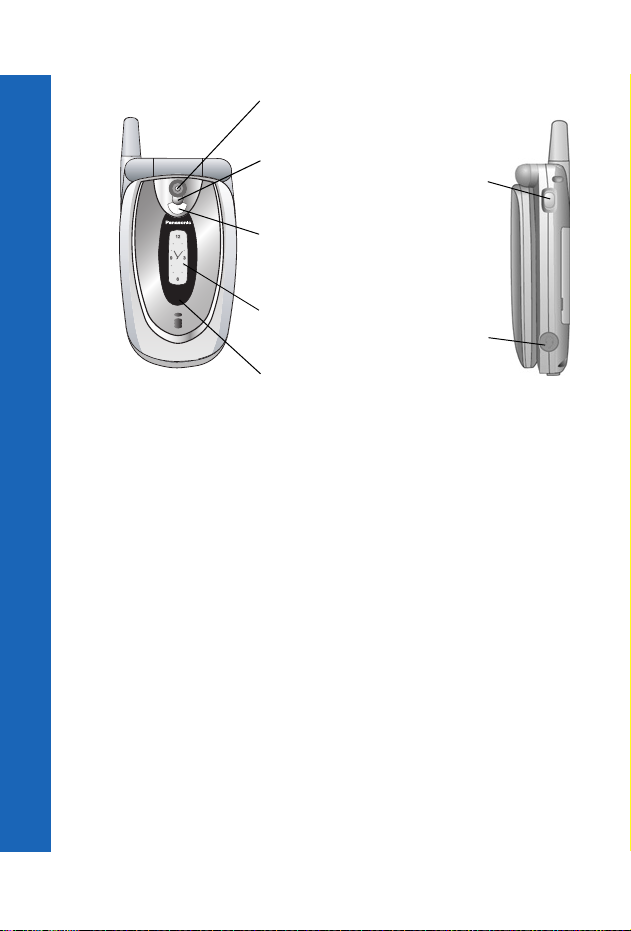
Votre téléphone
Votre téléphone
Objectif photo
Miroir autoportrait
Lumière photo
Écran extérieur
Infrarouge
Touche Mémo /
obturateur
photo
Connecteur
mains libres
22
Page 22
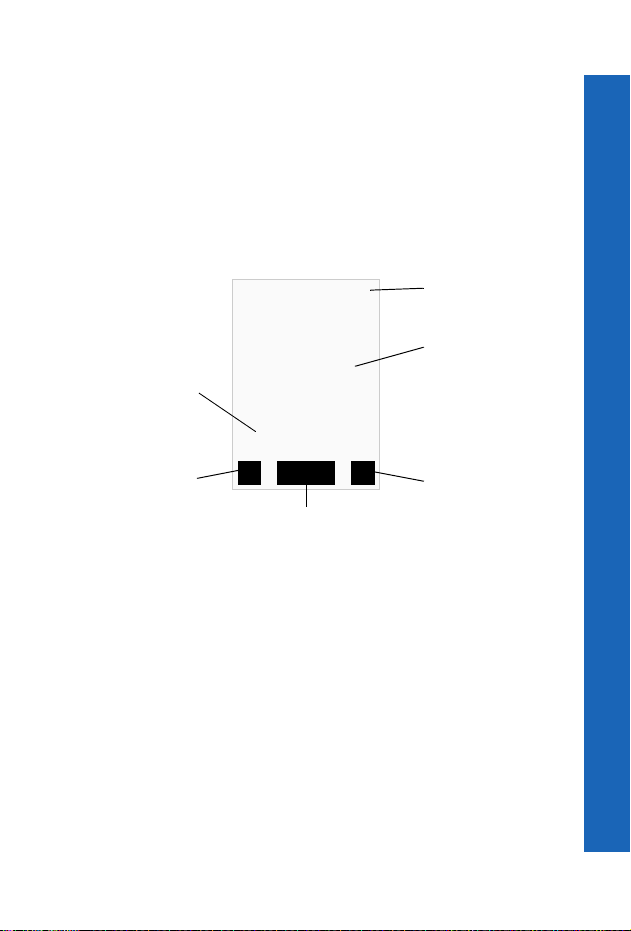
Icônes à l’écran
Après certaines opérations, l’écran se vide automatiquement trois secondes plus tard ou
lorsque vous appuyez sur n’importe quelle touche.
Icônes d’état
Les icônes d’état s’affichent selon les fonctions actuellement activées. Les symboles
antenne, niveau du signal GSM et batterie sont affichés lorsque le téléphone est allumé et
connecté à un réseau.
Zone
d’information
Zone de
sélection
gauche
--:--
o]|?tz N
YwqTI
Menu
Zone de sélection
principale
Icônes d’état
Écran
principal
Zone de
sélection
droite
Icônes à l’écran
23
Page 23
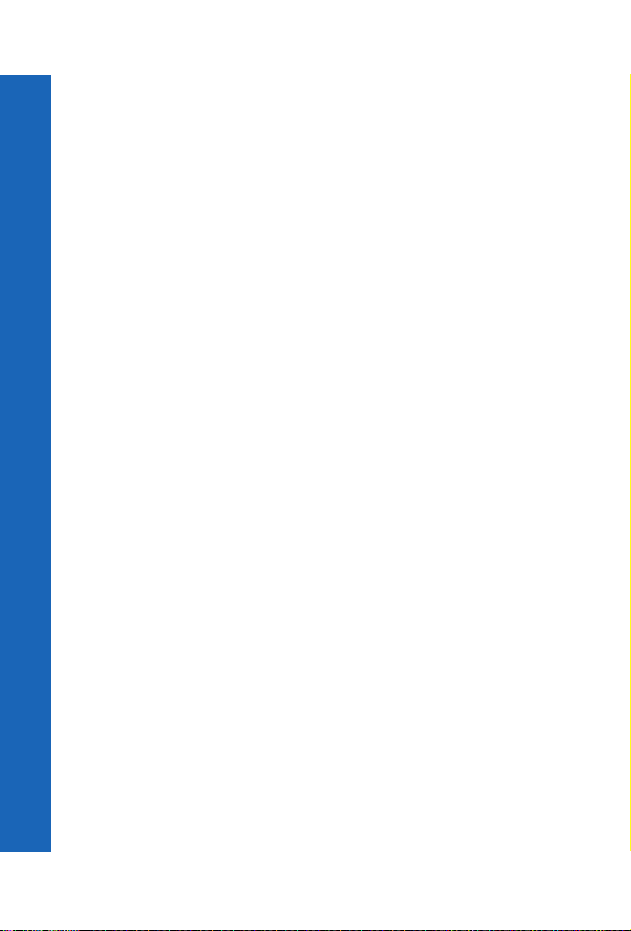
Icônes à l’écran
Icônes à l’écran
Y
z ou /
J
t
N
q
S
Vous êtes connecté à un réseau autre que votre réseau habituel Roaming
Numéro de la ligne sélectionnée de l'appel en cours lorsque vous
utilisez une carte SIM à deux lignes. Cette fonction dépend de votre
carte SIM. M
Appel en cours lorsque vous êtes connecté à plusieurs appels. Tous
les autres appels répertoriés à l'écran sont en attente. Cette fonction
dépend de votre carte SIM. M
La fonction Renvoi d’appel est activée.
Vous avez reçu un nouveau message. Une enveloppe clignotante
indique que la mémoire des messages est pleine.
Le service GPRS est disponible.
Antenne. Vous pouvez effectuer un appel. S’il s’agit de la seule
icône affichée, vous pouvez uniquement appeler les services
d’urgence.
T Intensité du signal GSM : \– signal faible, T – signal fort
H Niveau de la batterie : H – pleine, L (clignotant) –
faible
Z
o
]
Recharge anormale de la batterie
Toutes tonalités désactivées, ou volume désactivé.
Le vibreur est activé.
24
o] |
O
?
w
Mode discret activé.
Verrou téléphone activé.
Alarme activée.
Bluetooth® activé. Clignote lorsque l’appareil est en Recherche
active.
Page 24
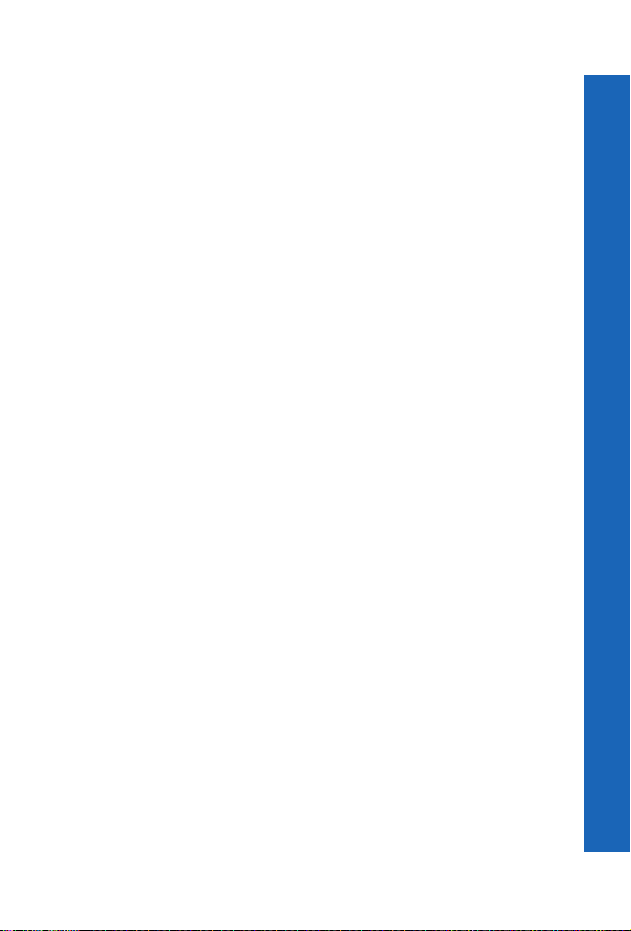
Icônes à l’écran
F
E
A
G
D
I
J
P
i-mode™ connecté, i-mode™ en cours de connexion
i-mode™ verrouillé
e-mail non lu
boîte de réception pleine
Message sur serveur. Vous verrez peut-être une seule de ces icônes.
Certains opérateurs utilisent les trois icônes pour indiquer le type de
message se trouvant sur le serveur.
Page SSL
Icônes à l’écran
25
Page 25
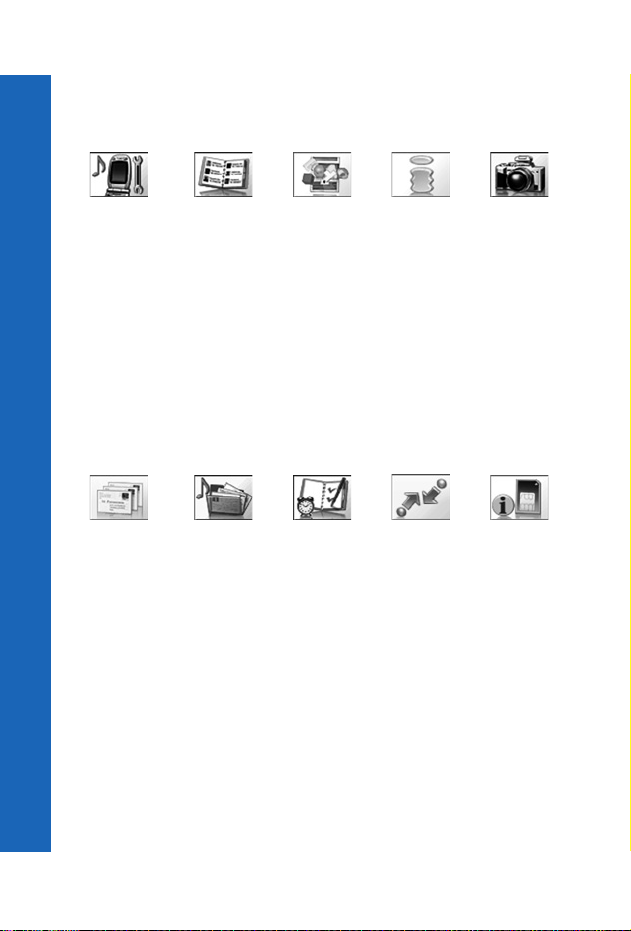
Structure des menus
Structure des menus
Voici les principaux menus :
Personnaliser
1 Réglage écran
2 Sons
3 Touches
4 Options
5 Horloge
6 Service appels
7 Renvoi d’appel
8 Sécurité
9 Réseau
10 Serveur i-mode™
11 Verrouillage i-
mode™
12 Par défauts
SMS
1Créer
2 Boîte de récept.
3 SMS envoyés
4SMS Chat
5 Mémoire utilisée
6 Paramètres
7 Diffusions
Liste contacts
1 Parcourir
2 Créer un contact
3 Numérot. vocale
4 Groupes
5 Options
6SIM
7 Mémoire utilisée
8 Répondeur
Espace perso
1 Mes images
2 Sons
3 Mes themes
4 Inconnu
5 Utilisateur 1
6 Utilisateur 2
7 Utilisateur 3
8 Utilisateur 4
9 Utilisateur 5
Applis Java™
(applications
Java™)
Organiseur
1 Synchronisation
2 Liste contacts
3 Convertisseur
4 Carte de visite
5 Agenda
6 Calculatrice
7 Réveil
8Mémo
9 Réception
donnée
10 Connectivité (si
la carte SIM
supporte STK)
i-mode™
1i-menu
2e-mail
3SMS
4 Sites favoris
5 Recherche site
6 Pages sauvées
7 Réglages i-
mode™
Connecter
1 Bluetooth
2 Connexion IRDA
3 Réception
®
données
Photo
STK
Cette fonction
dépend de votre
carte SIM.
26
Page 26
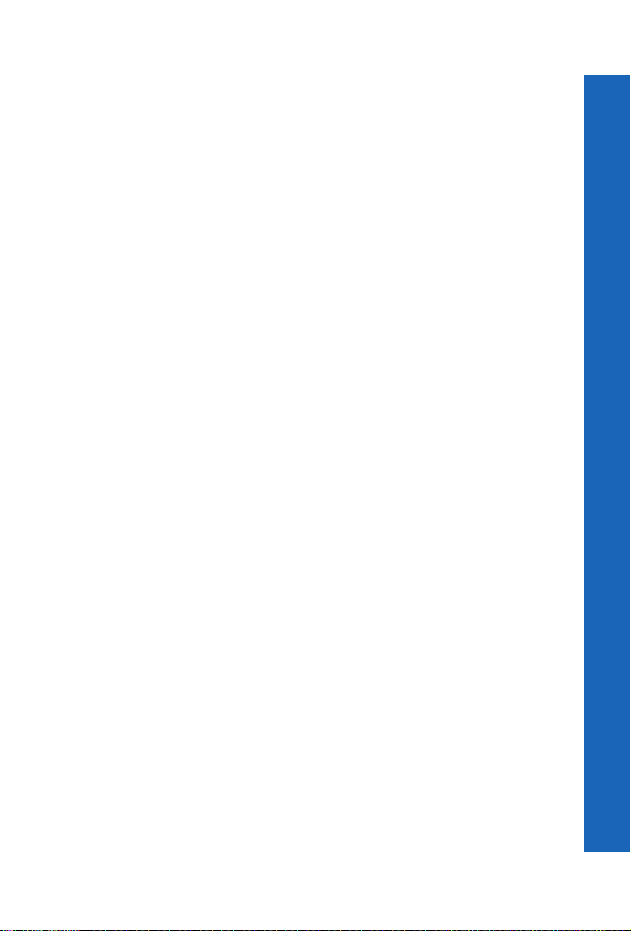
Structure des menus
Touche de navigation
La touche de navigation est une touche multifonctions. Appuyez sur le bord haut, bas,
gauche et droit pour vous déplacer sur l’écran. Ces actions sont indiquées par b, a, d et
c dans ce manuel. Appuyez au centre de la touche de navigation Q pour :
z Accéder au système de menus.
z Afficher un sous-menu.
z Sélectionner un élément de menu surligné.
z Confirmer une sélection.
z Sélectionner l’élément qui se trouve dans la zone de sélection principale.
z Prendre une photo
Depuis l'écran de veille, vous pouvez appuyer et maintenir :
z Le centre de la touche de navigation, Q, pour aller au menu Verrou tél.
z La flèche haute de la touche de navigation, b , pour lancer la numérotation vocale.
z La flèche basse de la touche de navigation, a, pour aller au menu Espace perso.
z La flèche droite de la touche de navigation, c, pour aller au menu SMS.
Raccourcis menus
Lorsque vous vous serez familiarisé avec le système de menus, vous pourrez également
utiliser le clavier pour entrer le numéro du menu au lieu d’avoir à parcourir les menus sur
l’écran. Par exemple, pour parcourir votre liste de contacts :
En mode veille, appuyez sur Q, 2, 1.
Structure des menus
27
Page 27
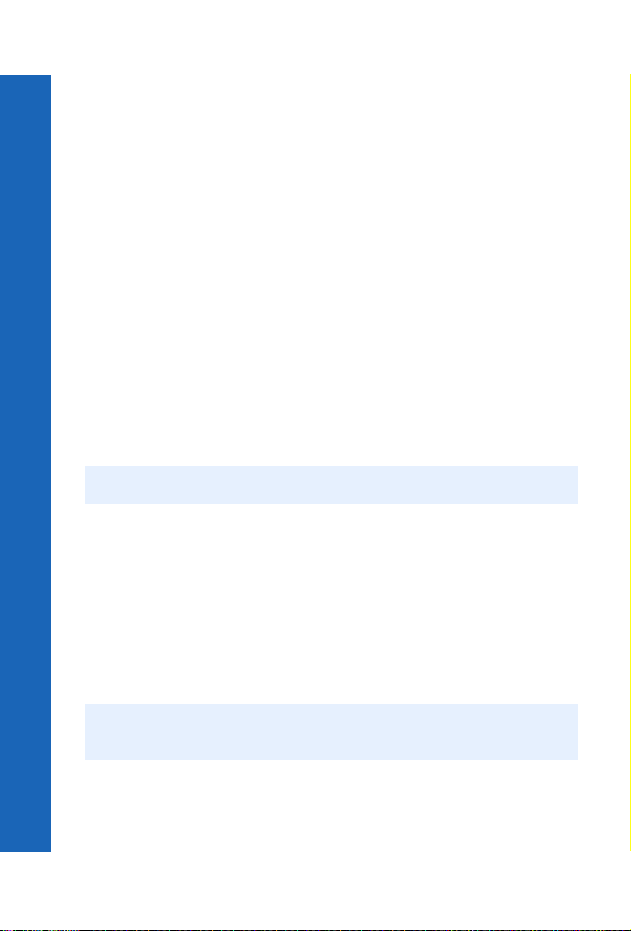
Appels voix
Appels voix
Effectuer un appel
Assurez-vous que le téléphone est allumé, que le symbole de l'opérate ur est affiché et que
les icônes d'antenne et d'intensité du signal (ST) indiquent que la zone est couverte par
le réseau.
En mode veille, entrez l’indicatif et le numéro de téléphone.
Appuyez sur D.
Mettre fin à un appel
Appuyez sur E.
Répondre à un appel
Pour pouvoir recevoir un appel, le téléphone doit être allumé et l’icône d’intensité du
signal (T) doit être affichée.
Pour répondre à un appel, appuyez sur n’importe quelle touche sauf E.
Répondre à un appel en mode mains libres
Appuyez sur D et maintenez-le enfoncé.
N.B. : Ne tenez pas le téléphone contre votre oreille en mode mains libres.
Envoyer des tonalités DTMF pendant un appel
Vous pouvez envoyer des tonalités DTMF pendant un app el pour accéder aux services de
messagerie vocale, de téléappel et de banque informatisée à domicile. Par exemple, pour
accéder à distance à votre messagerie vocale, vous devrez peut-être entrer un code.
Pour envoyer des tonalités DTMF pendant un appel, appuyez sur les touches appropriées
du clavier.
Rejeter un appel
Si vous ne désirez pas répondre à un appel, appuyez sur E.
N.B. : Si vous ne répondez pas à un appel, ou si vous rejetez un appel, le nombre d’appels
sans réponse est affiché. Appuyez sur n’importe quelle touche pour vider l’écran.
28
Page 28
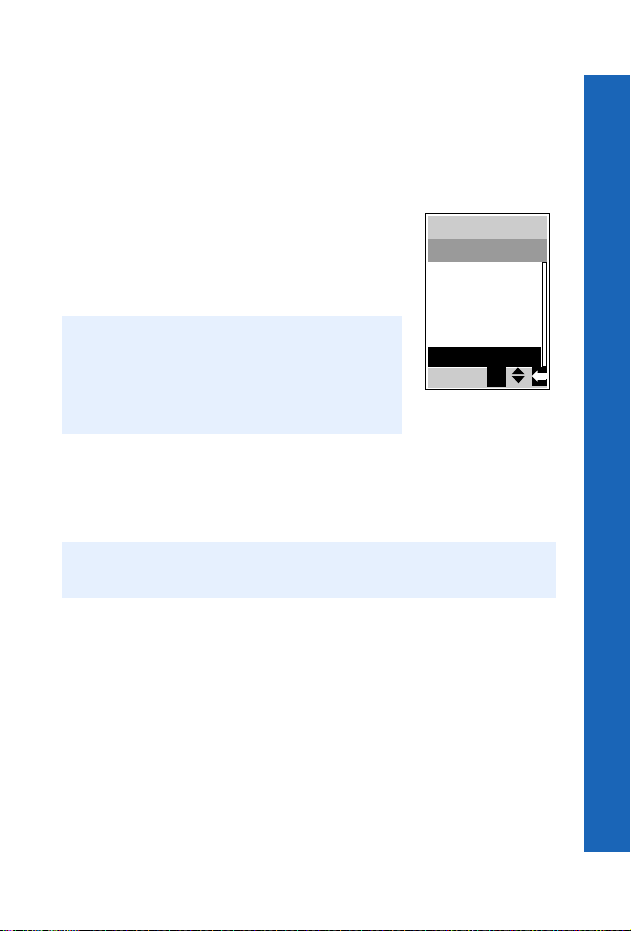
Appels voix
Effectuer un appel international
Si vous connaissez le code d’accès au réseau international, vous pouvez l’entrer
normalement, suivi de l’indicatif du pays, de l’indicatif régional et du numéro de
téléphone.
Vous pouvez utiliser le code automatique d’accès à l’étranger (+) pour composer les
numéros internationaux, même si vous ne connaissez pas le code d’accès au réseau
international.
En mode veille, appuyez sur 0 jusqu’à ce que +
s’affiche.
Utilisez e pour faire défiler la liste des indicatifs de pays.
Sélectionnez l’indicatif que vous recherchez.
Entrez l’indicatif régional et le numéro de téléphone.
Appuyez sur D.
N.B. : La plupart des pays/régions utilisent un 0 au début de
l’indicatif régional. Dans la plupart des cas, vous
devez supprimer ce zéro lorsque vous composez des
numéros internationaux. Si vous rencontrez des
difficultés pour effectuer des appels internationaux,
contactez votre prestataire de service.
Pays
BTN
BWA
C
CAF
CAM
CAN
CH
qTI
Ok
Appeler les services d’urgence
Pour appeler un service d’urgence, l’antenne (S) doit être affichée à l’écran.
Si une carte SIM est installée, entrez 112 puis appuyez sur D.
Si une carte SIM n'est pas installée, appuyez sur Q, sélectionnez Urgence, appuyez sur Q.
N.B. : La possibilité d'appeler les services d'urgence lorsqu'une carte SIM n'est pas
installée dépend du pays ou de l'opérateur.
29
Appels voix
Page 29
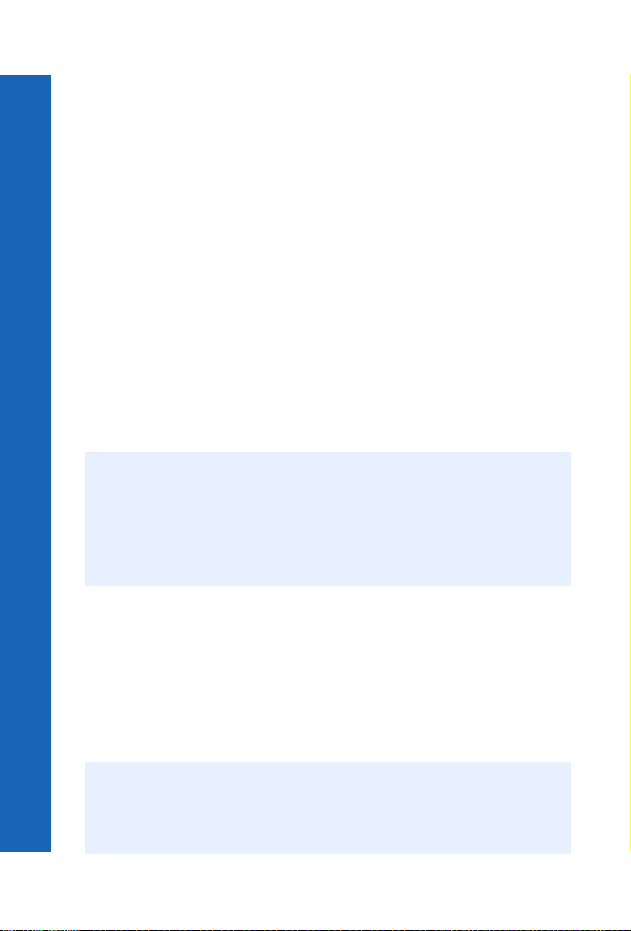
Appels voix
Appels voix avec le casque ou le kit voiture Bluetooth
Appels voix
Effectuer un appel
Vous pouvez utiliser la numérotation vocale (voir Créer une entrée de Numérotation
vocale à la page 62 pour avoir des instructions sur l'utilisation de la numérotation vocale)
pour effectuer des appels avec votre casque ou votre kit voiture Bluetooth
sur des touches de votre téléphone. Certains casques et kits voiture vous permettent aussi
de recomposer le dernier numéro (consultez le manuel de votre casque ou de votre kit
voiture pour avoir des détails).
Pour effectuer un appel vocal avec votre casque ou kit voiture Bluetooth
Appuyez sur le bouton de fonction principal du casque EB-BHX70 ou sur le bouton
d’appel vert sur la plupart des kits voiture.
Attendez la tonalité. Votre téléphone affiche Veuillez dicter commande vocale.
Donnez la commande vocale.
Votre téléphone répète le numéro vocal pour le confirmer. Si vous entendez une
double tonalité, la commande vocale a échoué.
Votre téléphone compose le numéro.
Pour terminer l’appel, appuyez sur le bouton de fonction principal du casque EB-BHX70
ou sur le bouton de fin d’appel rouge sur la plupart des kits voiture..
N.B. : Bluetooth® doit être mis en marche (Connecter > Bluetooth > On/Off > Activé)
et votre casque ou kit voiture Bluetooth® doit être connecté avec votre
téléphone, voir Activer la recherche des appareils à la page 109 pour avoir tous
les détails.
Vos enregistrements de numérotation vocale doivent être forts pour qu’ils soient
audibles lorsque vous utilisez un kit voiture.
Recevoir des appels
Vous pouvez répondre à des appels vocaux avec votre casque ou kit voiture Bluetooth®
sans appuyer sur les touches de votre téléphone.
Lorsque le casque ou le kit voiture Bluetooth
principal du casque EB-BHX70 ou sur le bouton d’appel vert sur la plupart des kits
voiture. Vous répondez ainsi à l’appel vocal sur le casque ou le kit voiture.
Pour terminer l’appel, appuyez sur le bouton de fonction principal du casque EB-BHX70
ou sur le bouton de fin d’appel rouge sur la plupart des kits voiture.
N.B. : Seul l’appareil Bluetooth® audio par défaut sonnera. Si cet appareil est arrêté ou
hors de portée, vous pouvez répondre à l’appel avec n’importe quel autre casque
ou kit voiture connecté. Voir Régler l’appareil audio par défaut en page 112 pour
avoir des détails sur la manière de sélectionner l’appareil audio par défaut.
®
sonne, appuyez sur le bouton de fonction
®
sans appuyer
®
:
®
30
Page 30
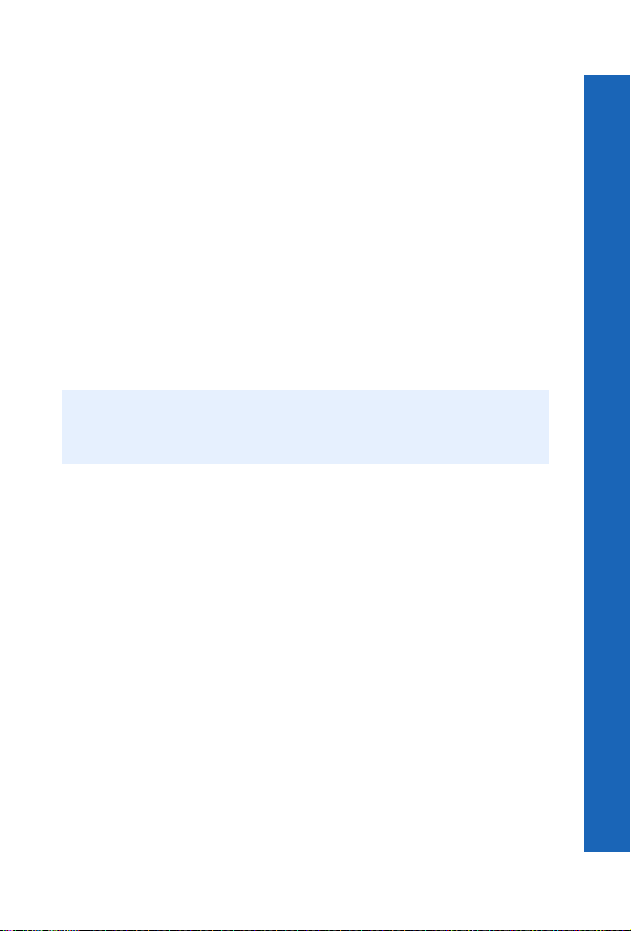
Appels voix
Rejeter un appel
Pour rejeter un appel entrant :
Attendez jusqu’à ce que le casque ou le kit voiture sonne :
Pressez et maintenez la touche de fonction principale du casque EB-BHX70 jusqu’à
ce que vous entendiez une tonalité faible, ou appuyez sur le bouton rouge de fin
d’appel sur la plupart des kits voiture.
Transférer un appel de votre téléphone au casque ou au kit voiture
Bluetooth
Si vous effectuez un appel avec votre téléphone, vous pouvez transférer l’appel à votre
casque ou kit voiture.
®
Appuyez sur le bouton de fonction principal du casque EB-BHX70 ou sur le bouton
d’appel vert sur la plupart des kits voiture.
L’écran affiche Appel voix Bluetooth.
Une autre possibilité est de sélectionner Menu > Bluetooth. L’écran affiche Transférer
audio vers Bluetooth, puis passe à Transfert Bluetooth audio terminé
N.B. : Si vous transférez l’appel en utilisant le Menu l’appel est transféré à l’appareil
audio par défaut. Voir Régler l’appareil audio par défaut en page 112 pour avoir
des détails sur la manière de sélectionner l’appareil audio par défaut.
Transférer un appel du casque ou du kit voiture Bluetooth® à votre
téléphone
Si vous effectuez un appel avec votre casque ou kit voiture, vous pouvez transférer
l’appel à votre téléphone.
Sur le téléphone, sélectionnez Menu
Sélectionnez Mains libres.
Utiliser le rappel automatique
Lorsqu’un appel n’aboutit pas, appuyez sur Q quand OK est affiché.
Pour interrompre le rappel, appuyez sur Qlorsque Annuler ou C est affiché.
Utiliser les raccourcis
Si vous avez configuré les raccourcis, vous pouvez appuyer sur une touche et la tenir
enfoncée pour appeler les contacts de votre Liste contacts . Comme chaque entrée de
votre Liste contacts est enregistrée à un emplacement numéroté, vous pouvez appuyer
et tenir enfoncée la touche correspondant à cet emplacement. Pour activer les raccourcis,
voir Activer et désactiver les raccourcis à la page 65.
Appels voix
31
Page 31

Appels voix
Identification de l’appelant
Appels voix
N.B. : Cette fonction dépend du réseauR.
Si le numéro et le nom de l’appelant sont enregistrés dans votre Liste contacts, ils
s’affichent lorsque vous recevez un appel.
N.B. : L’identification de l’appelant peut ne pas être disponible en permanence.
Régler le volume de l’écouteur
Pendant un appel, appuyez sur e pour régler le volume de l’écouteur.
N.B. : Le réglage du volume des accessoires mains libres, du casque Bluetooth® ou du
kit voiture Bluetooth
®
s’effectue de la même manière..
Passer du mode mains libres au mode standard
Du mode standard au mode mains libres
Appuyez sur Q.
Sélectionnez +HP.
Du mode mains libres au mode standard
Appuyez sur Q deux fois.
Mettre un appel en attente
Appuyez sur Q.
Sélectionnez Attend.
Reprendre un appel
Appuyez sur Q.
Sélectionnez Recomm..
Appuyez sur Q.
32
Page 32

Appels voix
Effectuer un second appel
N.B. : Cette fonction dépend du réseauR.
Si App en attente est activé, vous pouvez effectuer un second appel. Vous pouvez
vérifier l’état de l’attente de vos appels à Réglages > Service appels > Appels > App en
attente.
N.B. : Vous ne pouvez pas effectuer plus d’un appel fax ou données à la fois.
Vous devez mettre fin à tous les appels voix avant de pouvoir recevoir un appel
fax ou données.
Appuyez sur L.
Sélectionnez le numéro à appeler.
Sélectionnez Appel.
Appuyez sur Q.
Appuyez sur D.
Le premier appel est mis en attente.
Recevoir un second appel
N.B. : Cette fonction dépend du réseauR.
Si App en attente est activé, vous pouvez effectuer un second appel. Vous pouvez
vérifier l’état de l’attente de vos appels à Réglages > Service appels > Appels > App en
attente.
N.B. : Vous ne pouvez pas effectuer plus d’un appel fax ou données à la fois.
Vous devez mettre fin à tous les appels voix avant de pouvoir recevoir un appel
fax ou données.
Accepter ou rejeter un second appel
Appuyez sur Q.
Sélectionnez Accepter ou Rejeter.
N.B. : Si vous acceptez le second appel, l’appel en cours est mis en attente.
Mettre fin à l’appel en cours et recevoir un second appel
Appuyez sur E.
Appuyez sur D pour répondre au second appel.
Appels voix
33
Page 33

Appels voix
Fonctionnement pendant deux appels
Appels voix
Passer d’un appel à l’autre
Une icône (z ou /) indique le numéro de la ligne sélectionnée de l'appel en cours lorsque
vous effectuez deux appels à la fois.
Appuyez sur Q.
Sélectionnez Change pour passer à l’autre appel.
Terminer l’appel en cours
Appuyez sur Q.
Sélectionnez Finir.
Mettre fin aux deux appels
Appuyez sur E.
Transférer un appel
Lorsque vous êtes connecté à deux appels, vous pouvez les connecter et mettre fin à vos
propres connexions, pour permettre à vos deux correspondants de se parler.
Appuyez sur Q.
Sélectionnez Transf.
N.B. : Vous ne pouvez pas utiliser cette fonction lorsque vous êtes en mode conférence.
Conférences
N.B. : Cette fonction dépend de votre carte SIM M.
Dans une conférence, entre trois et six personnes peuvent se parler en même temps. Vous
pouvez passer d’une conférence à un autre appel, comme vous le feriez pour deux appels
séparés.
Mettre en place une conférence
Lorsque vous avez deux appels connectés (l’un étant actif et l’autre en attente),
appuyez sur Q.
Sélectionnez Fusion.
Les trois personnes peuvent maintenant parler ensemble.
34
Page 34

Appels voix
Ajouter des correspondants
Vous pouvez ajouter des correspondants à la conférence (cinq participants maximum),
soit en effectuant un appel, soit en acceptant un appel. Vous pouvez alors fusionner le
nouvel appel à la conférence.
Appuyez sur Q.
Sélectionnez Fusion.
N.B. : Lorsque vous effectuez ou que vous acceptez un appel, la conférence est mise en
attente. Les autres correspondants de la conférence peuvent continuer à se parler
pendant que vous les avez mis en attente.
Séparer une conférence
Vous pouvez sélectionner l’un des participants d’une conférence et supprimer leur
connexion afin de pouvoir lui parler en privé.
Appuyez sur Q.
Sélectionnez Option.
Sélectionnez un correspondant.
Sélectionnez Sépar..
Le correspondant sélectionné est séparé de la conférence et la conférence est mise en
attente. Les autres participants à la conférence peuvent continuer à dialoguer.
Rejoindre une conférence
Quand vous avez fini votre conversation avec une personne, vous pouvez rejoindre la
conférence :
Appuyez sur Q.
Sélectionnez Fusion.
Mettre fin à l’une des connexions à une conférence
Appuyez sur Q.
Sélectionnez Option.
Sélectionnez un correspondant.
Sélectionnez Finir.
N.B. : Vous terminez ainsi tous les appels, même ceux qui sont en attente ou qui sont
séparés de la conférence.
Mettre fin à toutes les connexions à une conférence
Appuyez sur E.
Appels voix
35
Page 35

Appels voix
Utiliser le bloc-notes
Appels voix
Pendant un appel, vous pouvez entrer des numéros que vous désirez composer après avoir
mis fin à l’appel en cours. Vous pouvez noter ces numéros sur le bloc-notes.
Entrez le numéro de téléphone.
Quand vous avez terminé votre appel, appuyez sur D pour composer le numéro.
ou
Appuyez sur L pendant que le numéro est affiché, pour enregistrer le numéo dans
votre Liste contacts. L’appel en cours reste actif.
Options pendant l’appel
Pendant un appel, sélectionnez Menu pour accéder aux menus suivants :
Calendrier, Navigateur, Liste contacts, Centre des msg et Mémo.
Pour avoir des informations sur l’utilisation de ces menus, consu ltez la section appropriée
de ce manuel.
36
Page 36

Saisir du texte
Pour saisir des informations dans la Liste contacts , et pour créer des messages texte et
email, vous utilisez des caractères alphanumériques.
Cinq modes de saisie de texte vous sont proposés : normal (ABC ou abc), grec (V),
alphabet étendu (W), numéros (X) et T9
texte, appuyez sur L, ou sélectionnez Menu > Mode saisie, puis sélectionnez le mode
que vous désirez. L’icône du mode actuel apparaît dans la zone d’information de l’écran.
Pour passer des majuscules aux minu scules et inversement, appuyez sur *. Le tableau
ci-dessous vous indique les caractères que vous pouvez saisir dans les différents modes.
Touche T9
0
1
2
3
4
5
6
7
8
9
*
®
Alternatives + _ 0
Ponctuation . @ / : ; * # + - “ , § ! ¡ ? ¿ _ ( ) [ ] { } ’ & %
abc ABCabc ΑΒΓ AÄÅÆBCÇ
def DEFdef ∆ΕΖ DEÉFdeéèf 3
ghi GHIghi ΗΘΙ GHIghiì 4
jkl JKLjkl ΚΛΜ JKLjkl 5
mno MNOmno ΝΞΟ MNÑOÖØm
pqrs PQRSpqrs ΠΡ Σ PQRSpqrsß 7
tuv TUVtuv ΤΥΦ TUÜVtuüùv 8
wxyz WXYZwxyz ΧΨΩ WXYZwxyz 9
Maj/Verrou
maj
Normal (ABC) Grec Etendu Numérique(0-9)
Maj/Verrou
maj
#
®
(T9). Pour changer de mode de saisie de
Mode de saisie
\ ^ ~ | < > = € £ $ ¥ ¤
aäåæàbc
nñoöøò
Maj/Verrou
maj
Espace #
1
2
6
*
N.B. : Les caractères disponibles dans T9® dépendent de la langue que vous utilisez.
Saisir du texte
37
Page 37

Saisir du texte
®
T9
Saisir du texte
Le mode T9® permet de réduire le nombre de pressions à utiliser.
En mode T9
®
:
Appuyez sur une touche une seule fois pour obtenir l’une des lettres que vous désirez
sur cette touche. La lettre que vous désirez ne sera peut-être pas affichée.
Continuez à appuyer sur les autres touches jusqu’à ce que vous atteigniez la fin d’un
mot.
Vérifiez que le mot apparaît correctement avant de passer au suivant.
Si la combinaison de lettres a créé un mot qui n'est pas celui que vous désirez,
appuyez sur e ou 0 jusqu'à ce que le mot correct soit affiché.
Passez au mot suivant.
Si le mot que vous désirez ne se trouve pas dans le dictionnaire interne, vous pouvez
le saisir en mode Normal, ou bien l’ajouter au dictionnaire interne T9
Ajouter des entrées au dictionnaire T9
Si le dictionnaire interne T9® ne contient pas un mot, un nom ou une abréviation que vous
recherchez, vous pouvez l’ajouter. Les mots que vous ajoutez dans le dictionnaire T9
seront disponibles ultérieurement.
®
En mode Normal, Etendu ou Grec, entrez le mot désiré.
Quand le mot est terminé, appuyez sur L pour sélectionner le mode de saisie T9
Saisir du texte
En mode Normal, Grec et Etendu, chaque fois que vous appuyez sur une touche
rapidement plusieurs fois de suite, le caractère suivant disponible sur cette touche
s’affiche. Par exemple, pour saisir « c » vous devez appuyer sur 2 trois fois de suite,
rapidement. Pour saisir le caractère affiché, relâchez la touche ou appuyez sur une autre
touche. Le curseur passe alors à la position suivante. Si vous voulez entrer deux lettres
consécutives de la même touche, par exemple « on » ou « ll », vous devrez peut-être
appuyer sur c pour passer à la position suivante.
Vous pouvez également sélectionner des caractères dans la liste. Pour afficher la liste des
caractères, pressez et maintenez une touche d’entrée de texte ou sélectionnez Menu >
Symboles. Seuls les caractères disponibles dans votre mode de saisie de texte actuel sont
affichés.
®
.
®
®
.
38
Page 38

Saisir du texte
Editer du texte
Appuyez sur e pour passer à la ligne de texte supérieure ou inférieure.
Appuyez sur f pour passer au caractère précédent ou suivant.
Appuyez sur M pour supprimer le caractère à la gauche du curseur.
Appuyez sur M et tenez-le enfoncé pour effacer la ligne en cours.
Si vous déplacez le curseur sur un caractère et si vous appuyez alors sur une autre touche,
le nouveau caractère est inséré juste avant le caractère sélectionné.
Couper, copier et coller
Vous pouvez couper, copier et coller du texte depuis d’autres messages ou entrées de la
liste de contacts de votre téléphone.
Pour couper du texte :
Sélectionnez Menu > Couper.
Déplacez le curseur au début du texte que vous désirez couper, puis sélectionnez
Départ.
Utilisez f pour surligner le texte que vous désirez couper, puis sélectionnez Arrêt.
Pour copier du texte :
Sélectionnez Menu > Copie.
Déplacez le curseur au début du texte que vous désirez copier, puis sélectionnez
Départ.
Utilisez f pour surligner le texte que vous désirez copier, puis sélectionnez Arrêt.
Vous pouvez uniquement coller du texte si vous venez d’en couper ou d’en copier. Pour
coller du texte :
Déplacez le curseur à l’endroit où vous voulez coller le texte.
Sélectionnez Menu > Coller.
Entrer des pictographes
Vous pouvez entrer des pictographes dans les emails i-mode™ lorsque vous entrez du
texte. Pour entrer un pictographe, appuyez sur Q, sélectionnez Ins. picto puis
sélectionnez l’élément que vous voulez insérer dans votre message.
N.B. : Vous ne pouvez pas entrer de pictographes dans les messages SMS, dans les
Albums perso., dans les Listes contacts et dans l’Agenda.
Saisir du texte
39
Page 39

Personnaliser
Personnaliser
Utilisez le Menu Personnaliser pour personnaliser votre téléphone.
Affichage
Réglage écran
Fond
d’écran
Réglage
allumage
Luminosité
Rétroéclairage
Eclair.
clavier
Heure/
Calendrier
Ecran
extérieur
Notification
opérateur
Choisir le fond d’écran
Le fond d’écran est une image qui s’affiche lorsque l’écran est en mode de veille.
Sélectionnez Fond d’écran.
Sélectionnez votre image.
Si votre image n’est pas dans le répertoire, appuyez sur M pour sélectionner un nouveau
répertoire.
Changer les événements de mise en route
Les événements de mise en route sont une animation que vous pouvez sélectionner et un
message d’accueil que vous pouvez saisir. Ils apparaissent lorsque vous allumez votre
téléphone. L’animation s’affiche également lorsque vous arrêtez votre téléphone.
Animation Accueil
Sélectionnez
l’une des
animations
prédéfinies
Réglage allumage
Désactivée
Saisissez le
texte de votre
message
d’accueil
Régler la luminosité
Vous pouvez régler la luminosité de l’écran. Pour augmenter la luminosité de l’écran,
sélectionnez +1, pour la diminuer sélectionnez -1.
Sélectionnez Luminosité.
Utilisez e pour passer de +1 à 0 et à –1.
Appuyez sur Q.
40
Page 40

Personnaliser
Régler le rétroéclairage
Rétroéclairage indique la durée pendant laquelle votre écran reste allumé lorsque vous
n’utilisez pas votre téléphone.
Sélectionnez Rétroéclairage.
Sélectionnez 10 secondes, 30 secondes ou 60 secondes.
N.B. : Si vous réglez Rétroéclairage sur 60 secondes, vous risquez de réduire
l’autonomie de votre téléphone.
Régler le rétroéclairage du clavier
Eclair. clavier vous permet d’éclairer les touches de votre téléphone.
Sélectionnez Eclair. clavier.
Sélectionnez Marche ou Arrêt.
N.B. : Si vous activez Eclair. clavier vous risquez de réduire l’autonomie de votre
téléphone.
Afficher l’horloge et le calendrier en mode veille
Vous pouvez choisir d’afficher ou de ne pas afficher une horloge ou un calendrier sur
l’écran en mode veille. Utilisez e pour faire défiler les options.
Heure/Calendrier
Menu > Personnaliser > Affichage
Heure/
Calendrier
Calendrier NumériqueSupprimer
Analogique
Modifier le réglage de l’écran extérieur
L’Ecran extérieur est l’écran qui se trouve sur la face avant du téléphone. On y trouve
une horloge, une zone d’icônes, une zone pour les messages reçus et une zone pour les
alertes des appels.
Contraste Affichage
Écran extérieur
Couleur éclair. Sens
affichage
Personnaliser
41
Page 41

Personnaliser
Modifier le contraste
Sélectionnez écran.
Personnaliser
Utilisez e pour passer de 0 à 10.
Sélectionnez OK.
Modifier la couleur de l’éclairage
Vous pouvez régler la couleur de l’éclairage pour voir quel type d’appel vous recevez, ou
dans quel mode vous vous trouvez lorsque le téléphone est fermé. Vous pouvez régler la
couleur du rétroéclairage pour les fonctions suivantes :
z Alarme/Agenda
z Appels voix
z Appels fax
z Notification Message animé
z Notification SMS
z Notification Message animé
z Notif. WAP
z Répondeur
z Mode photo
z Autres
Pour régler les couleurs de votre rétroéclairage :
Sélectionnez Couleur éclair..
Sélectionnez l’élément que vous désirez modifier.
Sélectionnez une couleur.
Modifier le sens de l'affichage
L’orientation modifie la disposition des informations sur l’écran extérieur.
Sélectionnez Sens affichage.
Sélectionnez Gauche ou Droite.
Menu > Personnaliser > Affichage
Modifier l'affichage
Sélectionnez Affichage.
Sélectionnez Date/hre/Etat , Analogique et Numérique.
Si vous sélectionnez Date/hre/Etat, le niveau de la batterie et l’intensité du signal GSM
apparaissent dans la zone d’information.
Infos opérateur.
N.B. : Cette fonction dépend de votre carte SIM. M
Si vous désactivez Infos opérateur, vous ne recevrez pas de messages de votre opérateur.
42
Page 42

Personnaliser
Sons
Sons
Volume
sonnerie
Type
sonnerie
Mode discret
Vibreur
Enregistreur Réponse
auto
Changer le volume de la sonnerie
Vous pouvez modifier le volume de la sonnerie pour vous permettre d’entendre sonner
votre téléphone. Par exemple, dans un environnement bruyant, vous pouvez régler le
volume au maximum.
Sélectionnez Volume sonnerie.
Utilisez e pour passer de 0 à 4 sur l’échelle du volume. Vous pouvez aussi choisir un
volume croissant, qui débute doucement et qui devient de plus en plus fort. Pour
sélectionner un volume croissant de sonnerie, choisissez 4 sur l'échelle des volumes
et appuyez à nouveau sur b.
Appuyez sur Q pour sélectionner le nouveau volume.
N.B. : Cette option n’est pas disponible si vous êtes en mode discret.
Régler le type de sonnerie
Utilisez la fonction Type de sonnerie pour choisir le son que vous voulez entendre quand
vous recevez un appel.
Sélectionnez Type sonnerie.
Sélectionnez l’album où le son est enregistré.
Sélectionnez votre son.
Si votre son n’est pas dans le répertoire, appuyez sur M pour sélectionner un nouveau
répertoire.
Régler le mode discret
En mode discret, le micro amplifie votre voix pour vous permettre de murmurer mais
d’être tout de même entendu par votre correspondant. Utilisez le mode discret lorsque
vous ne voulez pas déranger les personnes autour de vous.
Menu > Personnaliser > Sons
Personnaliser
43
Page 43

Personnaliser
En mode discret, le téléphone ne sonne pas lor sque vous recevez un appel ou un message,
sauf si vous réglez un volume de sonnerie pour le mode discret.
Personnaliser
Mode discret
Activer/Désact.
Activé Désactivé
Depuis l'écran de veille, vous pouvez presser et maintenir #pour activer et désactiver
le mode discret
Volume sonnerie Vibreur
0 - 4
Croissant
Continu Intermittent Aucune
Activer le vibreur
Si vous activez le vibreur, le téléphone vibre lorsque vous recevez un appel ou un
message. Ce réglage est indépendant du vibreur que vous pouvez activer en mode discret.
Sélectionnez Vibreur.
Sélectionnez Continu, Intermittent ou Aucune.
Enregistrer un message vocal
Vous pouvez enregistrer un message qui sera utilisé à la place d'un type de sonnerie.
Sélectionnez Enregistreur > Enregist..
Enregistrez votre message.
Mémorisez l’enregistrement dans un album personnel.
Vous pouvez maintenant sélectionner et utiliser ce son exactement comme les autres
types de sonneries.
Une fois que vous avez enregistré un message vocal, vous pouvez l’éditer. Sélectionnez
Editer dans le menu Enregistreur, puis modifiez-le selon les besoins.
Menu > Personnaliser > Sons
Activer la réponse automatique
Lorsque la réponse automatique est activée, et que votre téléphone est connecté à un kit
voiture ou à un adaptateur mains libres, les appels entrants sont automatiquement
acceptés.
Sélectionnez Réponse auto > Activé.
Pour désactiver la réponse automatique :
Sélectionnez Réponse auto > Désactivé.
44
Page 44

Personnaliser
Touches
Touches
Clavier
protégé
Volume
touches
Bip
touches
Touche
réponse
Activer la protection du clavier
La protection du clavier empêche d’accéder au clavier.
N.B. : Lorsque la protection du clavier est activée, vous devez la désactiver avant de
pouvoir utiliser le téléphone.
Sélectionnez Clavier protégé.
Le message « Verrouillage clavier ? » s’affiche. Appuyez sur Q.
Vous pouvez également activer la protection du clavier directement depuis l’écran de
veille :
Appuyez sur Q et maintenez-le enfoncé.
Sélectionnez Clavier protégé.
Le message « Verrouillage clavier? » s’affiche. Appuyez sur Q.
Pour désactiver la protection du clavier :
En mode veille, appuyez sur Q.
Le message « Déverrouiller clavier ? » s’affiche. Appuyez sur Q.
Changer le volume des touches
Le volume des touches est le volume du bip qui retentit lorsque vous appuyez sur une
touche.
Sélectionnez Volume touches.
Utilisez e pour passer de 0 à 4 sur l’échelle du volume.
Changer le bip des touches
Le bip touches est le son qui retentit lorsque vous appuyez sur une touche.
Sélectionnez Bip touches.
Sélectionnez le bip que vous désirez.
Choisir la touche à utiliser pour la touche réponse
Pour répondre à un appel, vous pouvez utiliser n'importe quelle touche ou uniquement la
touche d'appel (D).
Sélectionnez Touche réponse.
Sélectionnez Toutes touches ou Touche appel.
Menu > Personnaliser > Touches
Personnaliser
45
Page 45

Personnaliser
Personnaliser
Bip photo
Bip photo
Langues Longueur
DTMF
Ttes
Tonalités
Flip actif Tonalité
alerte
Modifier la langue
Vous pouvez changer la langue que le téléphone utilise pour les messages d’affichage et
la saisie de texte.
Sélectionnez Langues.
Sélectionnez Langue affichage ou Langue de saisie.
Sélectionnez la langue.
N.B. : La langue Tegic est la langue utilisée par le mode de saisie de texte T9®. Pour en
savoir plus sur la saisie de texte T9
Changer la longueur DTMF
DTMF est l’acronyme de Dual Tone Multi-Frequency. Vous pouvez envoyer des
tonalités DTMF pendant une conversation, pour accéder aux services de messagerie
vocale, de téléappel et de banque informatisée à domicile. Par exemple, pour accéder à
distance à votre messagerie vocale, vous devrez peut-être entrer un code.
®
, voir Saisir du texte à la page 38.
Sélectionnez Longueur DTMF.
Sélectionnez Longue ou Courte.
Activer et désactiver les tonalités
Vous pouvez activer ou désactiver toutes les tonalités ou uniquement la tonalité d’alerte.
Sélectionnez Ttes Tonalités ou Tonalité alerte.
Menu > Personnaliser > Bip photo
Sélectionnez Activée ou Désactivée.
N.B. : Si vous désactivez les Tonalités votre téléphone émet un bip lorsque vous ne
pouvez pas l’utiliser.
Flip actif
Si vous activez flip actif, vous pouvez répondre à un appel en ouvrant le téléphone, mettre
fin à l'appel en fermant le téléphone et rejeter un appel en appuyant sur la touche mémo/
obturateur photo.
N.B. : La valeur par défaut est "Activé".
Réglage Msg
prédéfinis
Sélectionnez Flip actif
Sélectionnez Activé ou Désactivé.
46
Page 46

Personnaliser
Régler le son de l’appareil photo
Le réglage de l’appareil photo détermine le son qu’émet le téléphone quand vous prenez
une photo.
Sélectionnez Bip photo.
Sélectionnez un type de tonalité.
Editer les messages prédéfinis
Le téléphone contient des messages standard que vous pouvez envoyer à d’autres
personnes. Vous pouvez les modifier selon vos préférences.
Sélectionnez Msg prédéfinis.
Sélectionnez le message que vous désirez modifier.
Modifiez le message.
Horloge
Horloge
Menu > Personnaliser > Horloge
Régler
horloge
Position Format
affichage
Autre
horloge
Heure
allumage
Régler l’horloge
Régler horloge
Réglage
horloge
Régler l’heure
Utilisez cette option pour régler l’heure et la date sur votre téléphone.
Heure d’été Heure
secondaire
Heure locale
Décala.
horaire
Ajuster
automa.
Entrez la date (jour/mois/année).
Entrez l’heure
Régler l’heure d’été
Vous pouvez régler l’heure d’été quand vous êtes dans votre pays ou à l’étranger. Quand
vous réglez l’heure d’été, l’horloge avance automatiquement d’une heure.
Sélectionnez Heure d’été ou Heure scondaire.
Sélectionnez Activé ou Désactivé.
Régler votre heure locale
Sélectionnez Heure locale.
Sélectionnez Liste pays pour choisir un pays. Sélectionnez le pays où vous vous
trouvez.
Sélectionnez Liste villes pour choisir une ville. Sélectionnez la ville la plus proche
de l’endroit où vous vous trouvez.
Personnaliser
47
Page 47

Personnaliser
Ajustement automatique du décalage horaire
Si vous êtes à l’étranger, dans un pays qui n’a qu’un faisceau horaire, le décalage horaire
Personnaliser
peut être réglé automatiquement.
Sélectionnez Régler horloge > Ajuster automa. > Activé.
Le téléphone demande votre position au réseau local et règle l’horloge automatiquement.
Régler le décalage horaire
Si vous êtes à l’étranger, dans un pays qui a plusieurs faisceaux horaires, vous devez
régler le décalage horaire manuellement.
Sélectionnez Régler horloge > Décala. horaire.
Sélectionnez le décalage horaire par rapport à votre heure locale habituelle.
Changer votre position
Vous pouvez changer votre position de manière à ce que l’horloge du téléphone se règle
automatiquement selon l’endroit où vous vo us trouvez (chez vous ou à l’étranger). Toutes
les horloges du téléphone affichent l’heure de la position sélectionnée.
Sélectionnez Position.
Sélectionnez Heure locale ou Heure int'le.
Si vous sélectionnez Heure int'le, vous devrez peut-être régler le décalage horaire pour
que votre horloge donne l’heure exacte. Pour cette procédure, voir Régler le décalage
horaire à la page 48.
Changer le format d’affichage
Vous pouvez choisir le format d’affichage de l’heure et de
la date.
Format affichage
Faites votre choix parmi la liste de formats de date et
d’heure affichés.
Modifier l’apparence de l’autre horloge
Vous pouvez choisir le format d’affichage de l’autre horloge.
Sélectionnez Autre horloge.
Menu > Personnaliser > Horloge
Sélectionnez Arrêt, Grande ou Réduite.
Format affichage
HH:MM
HH:MM AM
HH:MM AM DD/MM
HH:MM AM MM/DD
HH:MM DD/MM/YYYY
YYYY/MM/DD HH:MM
MM/DD/YYYY HH:MM
Régler l’heure de mise en marche et d’arrêt
Vous pouvez utiliser cette fonction pour que le téléphone se mette en marche ou s’arrête
automatiquement à une heure définie.
Sélectionnez Heure allumage.
Sélectionnez --:-- Heure marche ou --:-- Heure arrêt.
Si vous avez déjà réglé ces heures, elles s’affichent avant les mots Heure marche et
Heure arrêt.
Sélectionnez --:-- ou l’heure actuelle.
Entrez l’heure à laquelle vous voulez que le téléphone s’arrête.
Vous pouvez régler ces heures pour que la mise en marche/arrêt automatique se
produise Ts les jours, Une seule fois ou qu’elle soit Désactivé.
Appuyez sur L pour enregistrer vos réglages.
48
qTI
Ok
Page 48

Personnaliser
Désactiver l’heure de mise en marche et d’arrêt
Sélectionnez l’heure de mise en marche et d’arrêt.
Sélectionnez l’option de fréquence.
Sélectionnez Désactivé.
Appuyez sur L pour enregistrer vos réglages d’alarme.
Ou
Surlignez l’heure de mise en marche et d’arrêt.
Appuyez sur L pour faire défiler Ts les jours, Une seule fois ou Désactivé.
Arrêtez-vous à Désactivé.
Appuyez sur Q puis sur L pour enregistrer vos réglages d’alarme.
.
Attention : Vous devez faire en sorte que les heures que vous choisissez ne mettent pas
en marche automatiquement votre téléphone alors que vous vous trouvez
dans un avion, près d’équipements médicaux etc. Voir Informations
importantes à la page 5
Service appels
Service appels
Menu > Personnaliser > Service appels
Appels
N.B. : Certaines fonctions dépendent de votre carte SIM. M
Connexions
GPRS
Appels
Appels
Derniers appels Tous appels App en
attente
No appelant Mon numéro
Afficher la durée de votre dernier appel
Sélectionnez Appels > Derniers appels.
La durée de votre dernier appel est affichée.
Envoyer mon N°
Personnaliser
49
Page 49

Personnaliser
Affichée la durée combinée de tous vos appels sortants ou entrants
Personnaliser
Sélectionnez Appels > Tous appels.
Sélectionnez Entrant ou App. sortants.
La durée combinée de tous vos appels entrants ou sortants depuis la dernière remise
à zéro est affichée.
Une fois que vous avez vu la durée totale, vous pouvez la remettre à zéro :
Appuyez sur Q.
Le message « RAZ durée totale ? » s’affiche. Appuyez sur Q.
Entrez le code de verrouillage.
N.B. : Le code de verrouillage est prédéfini à 0000. Pour des raisons de sécurité, vous
devez le changer pour un numéro à quatre chiffres que vous pourrez mémoriser
facilement. Voir Changer le code de verrouillage du téléphone à la page 53.
Vérifier l’état de l’attente d’appel, de l’identification de l’appelant et de « mon
numéro »
N.B. : Cette fonction dépend du réseau R.
Sélectionnez Appels.
Sélectionnez App en attente, No appelant ou Mon numéro.
L’état est affiché.
Pour App en attente, vous pouvez changer l’état :
Si App en attente est désactivée et si vous voulez l’activer, sélectionnez Menu > Active.
Si App en attente est activé et si vous voulez la désactiver, sélectionnez Menu > Désact.
Connexions GPRS
Menu > Personnaliser > Service appels
Connexions GPRS
Toute connexionDernière conn. Priorité d’appel
Afficher les détails de votre dernière connexion
Sélectionnez Connexions GPRS > Dernière conn.
La durée et les détails du transfert des données sont affichés.
Afficher les détails combinés de vos connexions précédentes
Sélectionnez Connexions GPRS > Toute connexion.
La durée combinée de tous vos appels entrants ou sortants depuis la dernière remise à zéro
est affichée.
Une fois que vous avez vu tous les détails, vous pouvez remettre à zéro la durée totale et
les données :
50
Page 50

Appuyez sur Q.
Le message « RAZ total temps et données ? » s’affiche. Appuyez sur Q.
Entrez le code de verrouillage.
N.B. : Le code de verrouillage est prédéfini à 0000. Pour des raisons de sécurité, vous
devez le changer pour un numéro à quatre chiffres que vous pourrez mémoriser
facilement. Voir Changer le code de verrouillage du téléphone à la page 53.
Autoriser les appels entrants pendant le transfert de données
Avec cette fonction activée, vous pouvez accepter les appels entrants pendant que vous
transférez des données. Avec cette fonction désactivée, vous ne pouvez pas accepter les
appels entrants pendant que vous transférez des données.
Sélectionnez Connexions GPRS > Priorité d’appel.
Sélectionnez Activé ou Désactivé.
Envoyer votre numéro
N.B. : Cette fonction dépend du réseau R.
Si votre réseau supporte cette fonction, vous pouvez décider si votre numéro est envoyé
ou ne l’est pas quand vous effectuez un appel.
N.B. : Vous devez être inscrit auprès d’un prestataire de service avant de pouvoir choisir
d’envoyer votre numéro ou de ne pas l’envoyer.
Sélectionnez Aff. mon N°
Sélectionnez Param. réseau, Activé ou Désactivé.
Si vous avez sélectionné Param. réseau, le paramètre par défaut de votre réseau est
utilisé.
Menu > Personnaliser > Service appels
Personnaliser
51
Page 51

Personnaliser
Renvoi d’appels
Personnaliser
Renvoi d’appel
Renvoi voix Renvoi fax Renvoi data Annuler
Activer et annuler les renvois
Pour activer des renvois pour des types d’appels spécifiques :
Sélectionnez le type d’appel que vous désirez renvoyer.
Sélectionnez Valide.
Sélectionnez Tous, Occupé, Sans réponse ou Non joignable.
Entrez le numéro auquel vous voulez renvoyer vos appels.
Pour annuler le renvoi pour des types d’appels spécifiques :
Sélectionnez le type d’appel dont vous voulez annuler le renvoi.
Sélectionnez Annuler.
Sélectionnez Tous, Occupé, Sans réponse ou Non joignable.
Pour annuler tous les renvois :
Sélectionnez Annuler tout.
Confirmez que vous voulez annuler tous les renvois actifs.
Afficher l’état de renvoi
Sélectionnez Etat.
Utilisez e pour faire défiler la liste. Un seul élément à la fois s’affiche à l’écran.
Menu > Réglages > Renvoi d’appels
tout
Etat
52
Page 52

Personnaliser
Sécurité
Sécurité
Verrou tél. Restric.
appel
PIN FDN Appel
PIN2
restreint
Activer et annuler le verrouillage du téléphone
N.B. : Vous pouvez également régler le verrouillage du téléphone en maintenant Q
enfoncé sur l’écran de veille puis en suivant les instructions ci-dessous.
Lorsque le verrouillage du téléphone est activé, vous pouvez uniquement utiliser le
téléphone pour recevoir des appels entrants et pour appeler les services d’urgence.
Sélectionnez Verrou tél. > On/Off > Activé.
Entrez le code de verrouillage.
L’icône en forme de cadenas (O) s’affiche à l’écran.
Lorsque le verrouillage du téléphone est activé, vous devez entrer le code de verrouillage
depuis l’écran de veille avant de pouvoir utiliser le téléphone.
N.B. : Le code de verrouillage est prédéfini à 0000. Pour des raisons de sécurité, vous
devez le changer pour un numéro à quatre chiffres que vous définissez vousmême. Voir Changer le code de verrouillage du téléphone à la page 53.
Pour annuler le verrouillage du téléphone :
Sélectionnez Verrou tél. > On/Off > Désactivé.
Entrez le code de verrouillage.
Changer le code de verrouillage du téléphone
Vous pouvez changer le code de verrouillage du téléphone pour un nombre à quatre
chiffres que vous pouvez facilement mémoriser.
Sélectionnez Verrou tél. > Changer le code.
Entrez le code de verrouillage actuel.
Entrez le nouveau code de verrouillage.
Confirmez le nouveau code de verrouillage.
Activer et annuler la restriction d’appels
La restriction d’appel limite certains types d’appels entrants et/ou d’appels sortants au
moyen d’un mot de passe fourni par votre prestataire de service. Lorsque vous vérifiez
l’état de la restricton d’appel, votre téléphone doit être connecté à un réseau. Vous pouvez
activer la restriction d’appel pour les appels voix, fax et données.
Menu > Personnaliser > Sécurités
Personnaliser
53
Page 53

Personnaliser
Sélectionnez Restric. appel.
Personnaliser
Sélectionnez le type d’appel que vous désirez restreindre.
Sélectionnez Valide ou Annuler.
Sélectionnez quand vous voulez restreindre les appels.
Entrez le mot de passe fourni par votre prestataire de service.
N.B. : Vous pouvez remplacer le mot de passe par un autre mot de passe que vous
pourrez mémoriser facilement, voir Changer le mot de passe à la page 54.
Pour annuler toutes les restrictions d’appel actuelles :
Sélectionnez Restric. appel > Annuler tout.
Entrez le mot de passe.
Confirmez que vous voulez annuler toutes les restrictions d’appel actives.
Afficher l’état de la restriction d’appel
Vous pouvez voir si vous avez restreint certains types d’appel.
Sélectionnez Restric. appel > Etat.
Utilisez e pour faire défiler la liste. Un seul élément à la fois s’affiche à l’écran.
Changer le mot de passe
Vous pouvez remplacer le mot de passe par un autre mot de passe que vous pourrez
mémoriser facilement.
Sélectionnez Restric. appel > Code.
Entrez le mot de passe fourni par votre prestataire de service.
Entrez le nouveau mot de passe.
Confirmez le nouveau mot de passe.
Activer et désactiver PIN et PIN2
Menu > Personnaliser > Sécurité
Le PIN protège votre téléphone contre une utilisation non autorisée. Si vous activez le
PIN, vous devez le saisir chaque fois que vous allumez votre téléphone.
Le PIN2 est utilisé pour définir les numéros autorisés.
PIN et PIN2 vous sont fournis par votre prestataire de service.
N.B. : Si vous entrez le PIN ou PIN2 incorrect trois fois de suite, le téléphone se
verrouille et vous devez entrer le code PUK ou PUK2. Si vous entrez le code P UK
ou PUK2 incorrect dix fois de suite, votre téléphone cessera de fonctionner. Vous
perdrez toutes les informations enregistrées sur votre carte SIM et vous devrez la
remplacer. Pour obtenir les codes PUK et PUK2, vous devez contacter votre
prestataire de service. Contactez votre prestataire de service pour avoir plus de
détails.
54
Page 54

Personnaliser
Sélectionnez PIN ou PIN2.
Sélectionnez Activer/Désact..
Sélectionnez Activé ou Désactivé.
Saisissez le PIN ou le PIN2.
Changer le PIN
Vous pouvez remplacer le PIN par un nombre à huit chiffres que vous pouvez mémoriser
facilement.
Sélectionnez PIN.
Sélectionnez Changer PIN.
Entrez le PIN.
Entrez le nouveau PIN.
Confirmez le nouveau PIN.
N.B. : Vous pouvez uniquement changer le PIN lorsqu’il est activé.
Activer et désactiver les numéros autorisés
Les numéros autorisés sont inclus dans la Liste contacts, mais bénéficient d’une sécurité
supplémentaire. Quand vous activez les numéros autorisés :
z Vous pouvez uniquement composer les numéros qui se trouvent dans la mémoire des
numéros autorisés.
z Si vous composez manuellement un numéro, il doit correspondre à l’un des numéros
de la mémoire.
z Si vous enregistrez, modifiez ou supprimez un numéro de téléphon e, vous devez entrer
votre PIN2.
Pour activer ou désactiver les numéros autorisés :
Sélectionnez FDN.
Sélectionnez Activé ou Désactivé.
Entrez votre PIN2, fourni par votre prestataire de service.
Lorsque vous activez les numéros autorisés, vous pouvez uniquement consulter les
numéros de la Liste contacts qui se trouvent dans la mémoire des numéros autorisés.
Activer et désactiver la restriction d’appels
Lorsque vous activez la restriction d’appels vous ne pouvez plus composer les numéros
que vous avez désignés comme des numéros restreints. Vous pouvez utiliser cette
fonction pour empêcher que certains numéros ne soient composés.
Pour activer ou désactiver la restriction d’appels :
Sélectionnez Appel restreint.
Sélectionnez Activé ou Désactivé.
Entrez votre mot de passe.
Menu > Personnaliser > Sécurité
Personnaliser
55
Page 55

Personnaliser
Personnaliser
Réseau
Réseau
Nouveau
réseau
Mode
recherche
réseau
Se connecter à un réseau différent
Lorsque vous ne vous trouvez pas dans votre région ou pays habituel, vous pouvez peutêtre utiliser un réseau auquel vous n’êtes pas abonné directement. Ceci s’appelle le
roaming.
N.B. : La loi nationale peut ne pas autoriser le roaming dans votre région.
Utilisez les options du menu Réseau pour sélectionner un réseau disponible à l’endroit
où vous vous trouvez.
Sélectionnez Nouveau réseau.
Sélectionnez un nouveau réseau
Un X s’affiche dans la zone d’information si vous ne pouvez pas être connecté au réseau
sélectionné.
Mode recherche
Vous pouvez activer le Mode recherche Automatique ou Manuel. Lorsque le Mode
recherche Manuel est sélectionné, le téléphone utilise uniquement le réseau sélectionné.
Si vous vous trouvez dans une zone non couverte, vous devez sélectionner un autre
réseau. Lorsque le Mode recherche Automatique est sélectionné, le téléphone
sélectionne automatiquement un autre réseau pour vous permettre de rester connecté.
Liste réseau
Menu > Personnaliser > Réseau
En Automatique, le téléphone utilise la Liste réseau pour trouver un nouveau réseau.
Les numéros d’emplacement de la Liste réseau indiquent la priorité de la recherche.
Vous pouvez modifier la liste de la manière suivante :
Intro. enregistre un nouveau réseau à l’emplacement actuellement affiché, et déplace les
autres réseaux d’un rang vers le bas.
Modif. remplace l’ancien réseau par le nouveau.
Efface efface le réseau actuellement affiché.
OK sélectionne le réseau actuellement affiché.
Liste
56
Page 56

Personnaliser
Profils i-mode™
Cette option vous permet de régler votre Profils i-mode™.
N.B. : Ces informations auront peut-être été préprogrammées par votre fournisseur de
service. Si vous modifiez ces réglages, votre navigateur pourra ne plus
fonctionner.
Une fois que vous avez configuré un serveur, vous devez sélectionner ce nouveau
serveur et sélectionner Valide pour activer votre nouveau réglage.
Vous pouvez régler jusqu’à trois serveurs sur votre téléphone..
Profils i-mode™
<1> à <3>
<1> à <3>
Menu > Personnaliser > Profils i-mode™
Nom
profil
proxy
port
Port
SSL
Proxy
Host
URL
portail
URL
e-mail
URL
message
animé
Pour Réglages GPRS, sélectionnez Valide, puis Editer et régler les options :
Réglage du serveur Réglages Options
Nom profil Le nom que vous voulez
donner au serveur. Les
valeurs par défaut sont
<1>, <2> et <3>.
proxy port Réglage du port proxy
Port SSL Réglage du port SSL
Proxy Host Réglage du proxy host
URL portail URL du portail
URL e-mail URL du serveur e-mail i-
mode™.
URL message animé URL du serveur message
animé.
Réglage
GPRS
Personnaliser
57
Page 57

Personnaliser
Personnaliser
Réglage GPRS APN
Login
Mot de passe
Identification.
Le nom du point d’accès.
Réglage ID PPP.
Réglage du mot de passe PPP.
Normale
Sécurisée
Aucune
Verrou i-mode™
Si vous activez le verrou i-mode™, vous ne pourrez plus vous connecter aux services imode™ ou envoyer ou recevoir des e-mails.
Pour activer le verrouillage i-mode™, sélectionnez Verrou i-mode™ > Activé puis
entrez le code de verrouillage i-mode™.
Pour désactiver le verrou i-mode™, sélectionnez Verrou i-mode™ > Désactivé puis
entrez le code de verrouillage i-mode™.
Par défauts
Rétablit les réglages par défaut du téléphone et efface vos réglages personnels. Vous ne
pouvez pas rétablir le Verrou tél. ou la Langues à leur réglage par défaut.
Menu > Personnaliser > Verrou i-mode™
58
Page 58

Liste contacts
Utilisez le menu Liste contacts pour enregistrer les numéros de téléphone,
sur une personne. Vous pouvez également personnaliser l’organisation et l’affichage de
votre liste de contacts.
Parcourir
Ce menu concerne uniquement les contacts enregistrés sur votre téléphone. Pour les
contacts enregistrés sur la carte SIM, voir SIM à la page 65.
les adresses email, le nom d’entreprise, la photo et les autres informations
Parcourir
Sélectionnez un
contact
Voir Select
N.B. : Lorsque vous créez ou modifiez vos entrées, vous devez appuyer sur L pour
enregistrer vos modifications, sans quoi elles ne seront pas enregistrées.
Voir. Affiche tous les détails pour l’entrée sélectionnée. Vous devez faire défiler l’écran
pour voir toutes les informations.
Select. Affiche le numéro de téléphone pour l’entrée sélectionnée. Vous pouvez l’appeler
ou le modifier. Pour l’appeler, appuyez sur D.
Supprimer. Supprime l’entrée.
Créer. Crée une nouvelle entrée dans la Liste contacts.
Infrarouge. Envoie les détails de l’entrée actuelle à un autre appareil par l’intermédiaire
du port infrarouge.
Voir Envoyer des objets par infrarouge à la page 115.
®
Bluetooth
Voir Envoyer des objets par Bluetooth
N.B. : Pour recevoir l’entrée d’un contact depuis un autre appareil Bluetooth® ou équipé
Vers SIM. Copie les détails de l’entrée sur la carte SIM. Si l’entrée actuelle est un
Numéro autorisé, il est copié dans la zone Numéros autorisés de votre carte SIM.
. Envoie les détails de l’entrée actuelle à un autre appareil Bluetooth®.
d’un port infrarouge, utilisez Réception donnée, voir Réception objet à la
page 107.
Créer Infrarouge Bluetooth® Vers SIMSupprimer
®
à la page 111.
Liste contacts
59
Page 59

Liste contacts
Créer
Liste contacts
N.B. : Lorsque vous créez ou modifiez des entrées, n’oubliez pas d’appuyer sur L pour
enregistrer vos modifications, sans quoi elles ne seront pas enregistrées.
Créer un nouveau contact
Sélectionnez un élément.
Entrez les données sur le clavier ou sélectionnez un élément dans la liste disponible.
Pour chaque contact, vous pouvez entrer :
Élément Nombre de caractères
Nom 16
Prénom 16
Tél. maison 40
Tél. bureau 40
Tél. mobile 40
Autre N° 40
e-mail perso 80
e-mail prof 80
Autre e-mail 80
URL 80
Titre 16
Société 16
Note 32
Menu > Liste contacts > Créer
Photo. Sélectionnez une photo dans la liste ou prenez une photo
Nom de groupe Sélectionnez un groupe dans la liste.
Type de sonnerie Sélectionnez une sonnerie dans la liste.
Vibreur Sélectionnez un Vibreur dans la liste.
Couleur écran ext. Sélectionnez une couleur dans la liste.
Position (1-500) 3 (jusqu’à 500 emplacements)
avec l’appareil photo
60
Page 60

Liste contacts
Lorsque vous avez entré tous les détails, appuyez sur L pour enregistrer le contact.
N.B. : L’emplacement est le numéro de l’emplacement dans votre Liste contacts.
Si vous mettez un contact dans un groupe associé à un type de sonnerie, une
couleur d'écran extérieur et une vibration, ces options ne sont pas disponibles pour
chaque contact individuellement.
Entrer des chiffres DTMF dans un numéro de téléphone
Vous pouvez entrer des chiffres DTMF à la fin d’un numéro de téléphone pour qu’ils
soient automatiquement envoyés après le numéro de téléphone principal.
Entrez le numéro de téléphone.
Appuyez sur 0 et tenez-le enfoncé jusqu’à ce qu’un « P » s’affiche à la fin du
numéro de téléphone.
Entrez les chiffres DTMF, par exemple le numéro d’accès au service répondeur.
Lorsque vous appelez ce numéro, les tonalités DTMF sont envoyées trois secondes plus
tard.
Entrer une image
Vous pouvez choisir App. photo ou Slection. Choisissez App. photo pour prendre une
photo avec l’appareil photo du téléphone.
Sélectionnez App. photo.
Prenez la photo.
Appuyez sur L pour revenir au Contact.
Choisissez Slection pour choisir une photo dans vos Espace perso.
Les Jokers
Les jokers sont des espaces que vous pouvez mémoriser dans un numéro de téléphone.
Vous devez remplir les jokers avant de pouvoir composer ce numéro. Vous pouvez
utiliser les jokers en plus des numéros autorisés, par exemple pour restreindre les appels
à une zone spécifique en enregistrant l’indicatif régional puis en ajoutant le reste du
numéro lorsqu’il est rappelé.
Pour entrer un joker :
Pendant que vous entrez un numéro de téléphone, appuyez sur 0, et tenez-le enfoncé
jusqu’à ce que « _ » s’affiche.
Lorsque vous rappelez ce numéro de téléphone, entrez les chiffres nécessaires pour
remplacer le joker.
Menu > Liste contacts > Créer
Liste contacts
61
Page 61

Liste contacts
Numérotation vocale
Liste contacts
Avec la numérotation vocale, vous pouvez enregistrer un numéro avec votre voix. Vous
pouvez ensuite composer ce numéro en disant le nom de la personne que vous voulez
appeler.
Créer une entrée à numérotation vocale
Sélectionnez Numérot. vocale.
Sélectionnez Ajoute.
Sélectionnez un contact.
Sélectionnez Select.
Sélectionnez OK.
Tenez le téléphone à 20cm environ de votre bouche.
Parlez clairement dans le micro pour enregistrer le nom du correspondant.
Pour chaque entrée, vous êtes invité à enregistrer le nom une seconde fois pour permettre
au téléphone de reconnaître votre voix et votre intonation.
Quand vous avez terminé l’enregistrement, l’affichage vous indique si l’enregistrement a
réussi ou non. Si l’enregistrement a échoué, vous devez faire un nouvel essai. Vous
pouvez faire autant d’essais que vous voulez.
N.B. : Chaque enregistrement est court : soyez prêt à parler dès que vous commencez
l’enregistrement.
Appeler une entrée à numérotation vocale
En mode veille, appuyez sur b ou a et tenez-le enfoncé.
Dites clairement le nom que vous désirez appeler.
Appuyez sur D pour appeler le numéro.
Composer une entrée à numérotation vocale
Vous pouvez configurer la numérotation vocale de manière à pouvoir composer une
Menu > Numérotion vocale > Créer
entrée à numérotation vocale directement depuis le mode veille, sans avoir à appuyer sur
D pour appeler le numéro.
Sélectionnez Numérot. vocale.
Sélectionnez On/Off.
Sélectionnez Active.
Pour la désactiver, sélectionnez Désactiver.
N.B. : Utilisez la numérotation vocale pour effectuer un appel avec votre casque ou kit
voiture Bluetooth
Les enregistrements des numéros vocaux doivent être suffisamment forts pour que
la confirmation soit audible lorsque vous utilisez certains kits voiture.
®
.
62
Page 62

Liste contacts
Editer une entrée à numérotation vocale
Sélectionnez Numérot. vocale.
Sélectionnez une entrée.
Sélectionnez Ajoute, Lire ou Efface.
Ajoute. Ajoute une nouvelle entrée Numérot. vocale.
Lire. Joue l’enregistrement de l’entrée sélectionnée.
Efface. Supprime l’entrée sélectionnée.
Groupes
Dans le menu Groupes, vous pouvez créer des groupes de contacts. Vous pouvez utiliser
des groupes pour rassembler des types d’entrées spécifiques : affaires, amis, famille par
exemple. Vous pouvez donner un titre descriptif à chaqu e groupe afin de pouvoir accéder
rapidement aux entrées.
Créer un groupe
Sélectionnez un nom de groupe prédéfini ou l’un des noms de groupes disponibles
dans la liste.
Vous p ouvez entrer un nom, un type de sonnerie, une vibration et une couleur d'écran
extérieur.
N.B. : Si vous avez déjà défini un type de sonnerie, une alerte et une couleur d'écran
extérieur pour une personne que vous ajoutez au groupe, les réglages du groupe
sont utilisés en priorité par rapport à ceux de la personne.
Afficher un groupe
Après avoir créé un groupe, vous pouvez afficher ses réglages.
Sélectionnez le groupe dans la liste.
Sélectionnez Voir dans le menu.
Vous pouvez alors modifier les réglages du groupe :
Sélectionnez l’élément que vous désirez modifier.
Sélectionnez Modif..
Apportez les modifications.
Sélectionnez OK pour apporter les modifications ou Annul. pour revenir à l’original.
Vous pouvez revenir aux réglages d’origine en sélectionnant RAZ.
Aperçu d’un groupe
Cette foncton simule un appel entrant pour vous permettre d’avoir un aperçu de vos
réglages et pour vérifier qu’ils correspondent bien à vos souhaits.
Sélectionnez un groupe.
Sélectionnez Aperçu.
Vous pouvez alors modifier vos réglages avec Voir.
Menu > Liste contacts > Groupes
Liste contacts
63
Page 63

Liste contacts
Ajouter et supprimer des membres
Liste contacts
Après avoir créé un groupe, vous pouvez ajouter ou supprimer des membres.
Pour ajouter un nouveau membre :
Sélectionnez le groupe dans la liste.
Sélectionnez Membres dans le menu.
Sélectionnez Ajout.
Sélectionnez un contact dans la liste.
Pour supprimer un membre :
Sélectionnez le groupe dans la liste.
Sélectionnez Membres dans le menu.
Surlignez un contact.
Sélectionnez Suppr. pour supprimer ce contact du groupe.
Options
Options
Trier par Chercher par Présentation Raccourcis Numérot.
Réglage du tri ou de la recherche des entrées
Vous pouvez choisir la manière de trier et de rechercher les entrées dans votre Liste
contacts.
Sélectionnez Trier par ou Chercher par.
Sélectionnez Prénom ou Nom.
Menu > Liste contacts > Options
Réglage de l’affichage des entrées
Vous pouvez choisir la manière d’afficher les entrées dans votre Liste contacts.
Sélectionnez Présentation.
Sélectionnez Espace ou Virgule.
64
vocale
Page 64

Liste contacts
Activer et désactiver les raccourcis
Avec les raccourcis, vous pouvez appuyer sur la touche qui correspond à un numéro
d’emplacement et la tenir enfoncée, pour appeler les contacts de votre Liste contacts. Par
exemple, pour appeler le contact enregistré à l’emplacement 3 de votre Liste contacts ,
appuyez sur la touche 3 et tenez-la enfoncée.
Pour activer les raccourcis, sélectionnez Raccourcis puis Répertoire SIM, Répertoire
tél. ou Nos. Services.
N.B. : L’option Nos. Services dépend de votre carte SIM.
Pour désactiver les raccourcis, sélectionnez Raccourcis > Désactivé.
Activer et désactiver la numérotation vocale
La numérotation vocale vous permet d’appeler un contact en parlant dans le micro.
Sélectionnez Numérot. vocale.
Sélectionnez Activée ou Désactivée.
Pour créer des numéros à numérotation vocale, voir Créer une entrée à numérotation
vocale à la page 62.
SIM
Affiche les contacts enregistrés sur votre carte SIM.
Voir Appel
N.B. : Lorsque vous créez ou modifiez vos entrées, vous devez appuyer sur L pour
enregistrer vos modifications, sans quoi elles ne seront pas enregistrées.
Voir. Affiche tous les détails pour l’entrée sélectionnée. Vous devez faire défiler l’écran
pour voir toutes les informations.
Appel. Affiche le numéro de téléphone pour l’entrée sélectionnée. Vous pouvez l’appeler
ou le modifier. Pour l’appeler, appuyez sur D.
Effacer. Supprime l’entrée.
SIM
Sélectionnez
un contact
Créer vers Tél. ProfileEffacer
Menu > Liste contacts > SIM
Liste contacts
65
Page 65

Liste contacts
Créer. Crée une nouvelle entrée dans la Liste contacts.
Liste contacts
N.B. : Pour une entrée SIM, vous pouvez uniquement entrer un nom, un numéro de
téléphone et un emplacement.
vers Tél.. Copie les détails de l’entrée actuelle sur le téléphone.
Profile. Affiche le profil de l’entrée.
Créer des numéros autorisés
N.B. : Avant de pouvoir créer un numéro autorisé, vous devez activer Numéros autorisés
(voir Activer et désactiver les numéros autorisés à la page 55).
Les numéros autorisés sont inclus dans la Liste contacts, mais bénéficient d’une sécurité
supplémentaire. Quand vous activez les numéros autorisés :
z Vous pouvez uniquement composer les numéros qui se trouvent dans la mémoire des
numéros autorisés.
z Si vous composez manuellement un numéro, il doit correspondre à l’un des numéros
de la mémoire.
z Si vous enregistrez, modifiez ou supprimez un numéro de t éléphone, vous devez entrer
votre PIN2 fourni par votre prestataire de service.
Entrez les détails du contact en utilisant l’option Créer du menu SIM. Pour enregistrer
l’entrée, vous devez entrer votre code PIN2. Le numéro est enregistré dans la mémoire
des numéros autorisés sur votre carte SIM.
Créer des numéros d’appel restreint
N.B. : Avant de pouvoir créer un numéro restreint, vous devez activer Restriction
d’appels (voir Activer et désactiver la restriction d’appels à la page 55).
Lorsque vous activez la restriction d’appels vous ne pouvez plus composer les numéros
Menu > Liste contacts > SIM
que vous avez désignés comme des numéros restreints. Vous pouvez utiliser cette
fonction pour empêcher que certains numéros ne soient composés.
Entrez les détails du contact en utilisant l’option Créer du menu SIM. Pour enregistrer
l’entrée, vous devez entrer votre mot de passe.
66
Page 66

Liste contacts
Mémoire utilisée
Indique l’espace que vous avez utilisé sur votre carte SIM et sur votre téléphone. Utilisez
e pour passer de l’un à l’autre.
Vous pouvez copier tous les contacts de la carte SIM sur votre téléphone ou l’inverse :
Sélectionnez Menu > Copier tout.
Sélectionnez SIM vers Tél. ou Tél. vers SIM.
Vous pouvez supprimer tous les contacts de la carte SIM ou tous les contacts du téléphone
Sélectionnez Menu > Effacer tout.
Sélectionnez Contacts SIM ou contacts Tél..
Répondeur
N.B. : Cette fonction dépend de votre carte SIM. M
Avant d’utiliser votre répondeur, vous devrez peut-être contacter votre opérateur.
Sélectionnez Répondeur.
Appuyez sur Q.
Sélectionnez Select.
Appuyez sur D pour appeler le numéro.
Suivez les instructions données par votre fournisseur de service à ce numéro.
Menu > Liste contacts > Mémoire utilisée
Liste contacts
67
Page 67

Applis Java™
appuyez sur Q. Vous pouvez avoir jusqu’à 50 applications Java™ sur votre téléphone.
N.B. : Pour télécharger de nouvelles applications, vous devez aller au site web de votre
Depuis le menu i-appli™, appuyez sur E pour revenir au menu principal.
Applis Java™
Ce menu répertorie les applications Java™ disponibles sur votre
téléphone. Pour utiliser une application, surlignez-la dans la liste et
opérateur et utiliser le browser i-mode™.
Menu système
Pendant que la liste d’applications Java™ est affichée, vous pouvez appuyer sur L pour
obtenir le menu système.
Vous disposez alors des options suivantes :
Description. La fonction activer/désactiver vous donne la possibilité d'afficher les
détails de l'application Java
Effacer tous. Efface toutes vos application Java™.
Statut mémoire. Affiche la mémoire que vous utilisez pour les applications Java™.
Historique. Affiche les informations de déboguage pour l’application Java™.
A propos. Affiche les informations de copyright Java™.
N.B. : Dans certains cas, certaines de ces options ne seront pas disponibles. Les options
non disponibles sont affichées en gris.
TM
.
Menu applications
Pendant que la liste d’applications Java™ est affichée, vous pouvez appuyer sur M pour
obtenir le menu des applications. Vous disposez alors des options suivantes :
Propriétés. Affiche des informations sur l’application Java™.
Mise à jour. Utilisez cette option pour passer à une version plus récente de l’application
Java™.
Supprimer. Supprime l’application Java™.
N.B. : Vous pouvez supprimer les applications Java™ pré-installées, mais une fois
supprimées elles ne peuvent pas être réinstallées.
Usage réseau. Définit si la communication http doit être utilisée ou non avec
l’application Java™. Sélectionnez Activé, Désactivé ou Tjs demander.
Config. Réveil. Définit l’heure et la da te du lancement automatique de l’appl ication Java™.
N.B. : Dans certains cas, certaines de ces options ne seront pas disponibles. Les options
non disponibles sont affichées en gris
68
Page 68

i-mode™
Utilisez le menu i-mode™ pour accéder aux services en ligne comme la
connexion au site (programme), e-mail et les services Internet.
Les icônes i-mode™ suivantes peuvent s’afficher sur votre téléphone :
A i-mode™ en cours de connexion,
i-mode™ connecté
D boîte des e-mail non lus pleine E e-mails sur le serveur
i-menu
Ceci lance le browser i-mode™.
Pour terminer votre connexion, appuyez sur E.
B i-mode™ verrouillé C e-mail non lu
e-mail
Créer
e-mail
Message
animé
Boîte de
récept.
Messages
envoyés
e-mail
A envoyer
Vérif.
e-mails
Retour
Paramétrer
i-mode™
69
Page 69

i-mode™
Créer e-mail
i-mode™
Pour créer un message e-mail :
Sélectionnez e-mail > Ecrire e-mail.
ou
Depuis l’écran de veille, appuyez sur L > e-mail > Ecrire e-mail.
Appuyez sur Q.
Sélectionnez Objet, puis appuyez sur Q pour entrer le sujet de votre message.
Sélectionnez Destinataire :1, puis appuyez sur Q pour entrer une adresse.
ou
Sélectionnez une adresse dans votre Répertoire en appuyant sur L et en
sélectionnant Répertoire.
Vous pouvez ajouter des adresses Pour, Copie à, CCi Appuyez sur L et
sélectionnez Ajouter Pour, Ajouter Copie à ou Ajouter CCi. Vous pouvez avoir
jusqu’à cinq adresses pour Pour, Copie à et Cci..
N.B. : Vous ne pouvez pas envoyer de messages à Cc ou Cci uniquement.
Sélectionnez Texte, puis appuyez sur Q pour entrer votre message.
Si vous avez défini un texte pour l’en-tête et une signature, vous pouvez les entrer en
appuyant sur L et en sélectionnant Aj. en-tête ou Aj. signature..
N.B. : Si vous avez choisi l’option d’ajout automatique pour En-tête ou Signature dans
le menu Paramétrer, le texte de l’en-tête ou de la signature apparaît
automatiquement dans la zone du message.
Pour joindre un fichier sélectionnez Pièces jointes puis appuyez sur Q deux fois
pour parcourir Espace perso.
ou
Appuyez sur L, puis sélectionnez Ajouter image ou Ajouter mélodie.
Sélectionnez le fichier que vous désirez ajouter. Vous ne pouvez pas joindre de
fichiers restreints.
Lorsque votre message est terminé, sélectionnez Envoi et appuyez sur Q pour
Menu > i-mode™ > e-mail
envoyer votre message.
ou
Appuyez sur L, puis sélectionnez Envoi.
N.B. : La taille maximale d’un e-mail est de 50ko. (en fonction de l’opérateur)
Pour enregistrer votre message, sélectionnez Enreg. et appuyez sur Q, ou appuyez sur
L, puis choisissez Enreg. Votre message est enregistré dans les Brouillons. Vous
pouvez l’envoyer ou le modifier plus tard.
70
Page 70

Msgs. prédéfinis
Vous pouvez entrer l’un des message prédéfins dans votre mail :
Sélectionnez Menu > Msgs. prédéfinis.
Une liste des messages prédéfinis est affichée.
Sélectionnez le message que vous désirez.
Appuyez sur Q.
Pour modifier un message prédéfini, voir Editer les messages prédéfinis à la page 47.
Créer message animé
Pour créer un message animé :
Sélectionnez Menu > i-mode™ > e-mail > Créer message animé.
ou
Depuis l’écran de veille, appuyez sur L > e-mail > Créer message animé.
Appuyez sur Q.
Sélectionnez Objet, puis appuyez sur Q pour entrer le sujet de votre message.
Sélectionnez Destinataire:1, puis appuyez sur Q pour entrer une adresse.
ou
Sélectionnez une adresse dans votre Liste contacts en appuyant sur L et en
sélectionnant Répertoire.
Sélectionnez Message animé, puis appuyez sur Q pour modifier votre message.
Pour entrer du texte supplémentaire, sélectionnez Ajouter texte sur le menu.
Pour joindre un fichier, sélectionnez Ajouter image ou Ajouter son sur le menu.
Vous pouvez alors consulter Espace perso et sélectionner le fichier que vous désirez
joindre..Vous ne pouvez pas joindre de fichiers restreints.
N.B. : Lorsque vous avez entré du texte, joint une image ou un son, le menu affiche
également les options Enlever texte, Enlever image et Enlever son.
Lorsque votre message est terminé, sélectionnez Envoi et appuyez sur Q pour
envoyer votre message.
ou
Appuyez sur L, puis sélectionnez Envoi
Pour enregistrer votre message, sélectionnez Enreg. et appuyez sur Q, ou appuyez sur
L, puis choisissez Enreg. Votre message est enregistré dans les Messages à envoyer.
Vous pouvez l’envoyer ou le modifier plus tard.
N.B. : La taille maximale d’un e-mail est de 50ko. (en fonction de l’opérateur).
Menu > i-mode™ > e-mail
Utilisez Aperçu pour visualiser votre page pendant que vous la créez.
Utilisez les options Ajouter page, Insérer page et Supprimer page pour organiser les
pages de votre message. Vous pouvez créer jusqu’à 50 pages.
Utilisez Couleur texte pour choisir la couleur du texte d’une page spécifique.
Utilisez Couleur pour régler la couleur de toutes les pages de votre message.
i-mode™
71
Page 71

Utilisez Couper image pour définir la portion de l’écran pour l’image et la portion pour
le texte.
i-mode™
Utilisez Permut img/txt pour permuter la position de l’image et du texte
Options message animé
Vous pouvez définir les options suivantes à partir de Options :
Durée affich. Choisissez la durée de l’affichage de chaque image.
Début texte Choisissez le moment auquel le texte de chaque image commence à
s’afficher.
Fin texte Choisissez le moment auquel le texte de chaque image cesse de s’afficher.
Début image Choisissez le moment auquel chaque image commence à s’afficher.
Fin image Choisissez le moment auquel chaque image cesse de s’afficher.
Msgs. prédéfinis
Lorsque vous entrez du texte, vous pouvez entrer l’un des messages prédéfinis dans votre
message MMS :
Sélectionnez Menu > Ajouter texte > Menu > Msgs. prédéfinis.
Une liste des messages prédéfinis est affichée.
Sélectionnez le message que vous désirez.
Appuyez sur Q.
Pour modifier un message prédéfini, voir Editer les messages prédéfinis à la page 47.
Boîte de récept.
Votre boîte de réception affiche tous les messages reçus.Pour accéder à vos Mails reçus
depuis l'écran de veille, pressez et maintenez
E-mails envoyés
Votre boîte d’envoi affiche tous les messages envoyés.
A envoyer
A envoyer répertorie tous les messages non encore envoyés, et que vous pouvez encore
modifier.
Menu > i-mode™ > e-mail
Vérif. e-mails
Utilisez cette option pour voir si vous avez de nouveaux e-mails.
L.
72
Page 72

i-mode™
Paramétrer
Paramétrer
En-tête
Signature
Marq.
réponse
Automatique
Réception
auto
Récep.
P.J.
Mini
mélodies
paramètres
Retour
État
En-tête. Utilisez cette option pour insérer du texte que vous voulez faire apparaître au
début d’un message sortant, par exemple « Chers amis ». Vous pouvez entrer jusqu’à 128
caractères.
Signature. Utilisez cette option pour insérer des informations essentielles dans vos
messages sortants, par exemple votre nom. Vous pouvez entrer jusqu’à 60 caractères.
Marq. réponse. Utilisez cette option pour rattacher du texte extrait du message auquel
vous répondez. Vous pouvez entrer jusqu’à 20 caractères.
Automatique. Utilisez cette option pour décider si un son joint doit être joué
automatiquement ou non.
Réception auto. Utilisez cette option pour décider si vos messages sont reçus
automatiquement sur votre téléphone.
Récep. P.J. Utilisez cette option pour accepter ou refuser la réception des images et
fichiers MIDI joints aux e-mails entrants.
Mini mélodies. Vous pouvez régler cette fonction sur Oui ou Non. Si vous sélectionnez
Oui, lorsque vous recevez une sonnerie, elle est traitée comme un son. Vous pouv ez donc
la jouer. Si vous sélectionnez Non, lorsque vous recevez une sonnerie, elle est traitée
comme du texte. Vous ne pouvez donc pas la jouer.
État paramètres. Utilisez cette option pour affic her toutes les options du menu, avec leur
réglage actuel.
Retour. Utilisez cette option pour revenir au menu e-mail.
Retour
Vous ramène au menu i-mode™.
Menu > i-mode™ > SMS
SMS
Permet d’accéder aux mêmes options que le menu SMS du menu principal. Voir SMS à
la page 82 pour avoir des informations sur ces options.
Sites favoris
Répertorie les Sites favoris que vous avez enregistrés. Sélectionnez un favori dans la liste
pour aller directement à cette page.
i-mode™
73
Page 73

i-mode™
Recherche site
i-mode™
Recherche site
adresse
Historique RetourEnter
Entrer adresse
Utilisez cette option pour entrer un adresse qui mène à un site spécifique.
Historique
Répertorie les adresses que vous avez entrées et auxquelles vous vous êtes connecté en
utilisant l’option Entrer adresse. Pour revenir à un site, surlignez-le dans la liste et
appuyez sur Q.
Retour
Vous ramène au menu i-mode™.
Pages sauvées
Permet d’afficher une page précédemment enregistrée.
Réglages i-mode™
réglages i-mode™
Tps
connexion
Menu > i-mode™ > Recherche site
Utilisez ces options menu pour régler l’utilisation et l’affichage des pages web sur votre
téléphone.
Tps connexion
Utilisez cette option pour régler le délai de rupture de la connexion lorsqu’il n’y a aucune
activité. Sélectionnez 60 secondes, 90 secondes et Désactivé.
Aff. tableaux
Utilisez cette option pour décider si vous voulez afficher les tableaux qui se trouvent sur
les pages web.
Aff.
tableaux
Affich.
images
Mots
entiers
Certificat Info
mobile
paramètres
RetourÉtat
74
Page 74

i-mode™
Affich. images
Utilisez cette option pour décider si vous voulez afficher les images qui se trouvent sur
les pages web.
Mots entiers
Utilisez cette option pour décider si vous voulez afficher le texte tel qu’il apparaît sur la
page web ou si vous voulez qu’il soit redimensionné pour cadrer avec l’écran de votre
téléphone.
Certificat
Utilisez cette option pour décider si vous voulez confirmer le certificat d’attestation du
serveur.
Info mobile
Utilisez cette option pour décider si vous voulez ou non e nvoyer les informations de votre
téléphone lorsque vous vous connectez au serveur du browser.
État paramètres
Utilisez cette option pour afficher toutes les options du menu, avec leur réglage actuel.
Retour
Vous ramène au menu i-mode™.
Menu > i-mode™ > Réglages i-mode™
i-mode™
75
Page 75

Photo
Vous pouvez prendre des photos avec l’appareil intégré, et les envoyer dans des mails,
ou les utiliser comme fond d’écran
.
Photo
N.B. : Avant d'utiliser l'appareil photo, vous devez configurer la date et
l'heure Voir Régler l’horloge à la page 47.
Objectif photo
Miroir autoportrait Touche
Lumière photo
obturateur
Passer au mode photo
Pour passer au mode photo, sélectionnez Photo au menu principal ou pressez et
maintenez la touche mémo/touche de l’obturateur en mode veille lorsque le téléphone est
fermé.
Quitter le mode photo
Pour quitter le mode photo, appuyez sur E pour revenir au mode veille.
Prendre une photo
Quand vous êtes en mode photo, déplacez le téléphone jusqu’à ce que vous voyiez
apparaître à l’écran de prévisualisation l’image que vous désirez.
Appuyez sur Q pour prendre la photo.
Si vous décidez que vous ne désirez pas conserver la photo que vous venez de prendre,
vous pouvez appuyer sur M pour la supprimer.
76
Page 76

Photo
Prendre un autoportrait
Vous pouvez prendre un autoportrait en utilisant le bouton de l’obturateur qui se trouve
sur le côté du téléphone.
Vérifiez que le téléphone est bien en mode photo.
Fermez le téléphone.
Visualisez l’image dans le miroir autoportrait.
Appuyez sur le bouton de l’obturateur sur le côté du téléphone.
Vous pouvez utiliser cette photo de la même manière que n’importe quelle photo prise
avec l’appareil.
Enregistrer une photo
Quand vous prenez une photo, elle reçoit automatiquement un nom par défaut et elle est
enregistrée dans un Espace perso. Pour changer le nom de la photo, utilisez Renommer,
voir Renommer la photo à la page 79.
Recevoir des appels en mode photo
Si vous recevez un appel alors que vous êtes en mode photo, le téléphone quitte le mode
photo et passe à l’appel entrant. Si une photo se trouve sur l'écran d'aperçu, elle est
temporairement enregistrée dans l'album Images de votre Espace perso. Si vous voulez
utiliser cette photo quand vous avez terminé votre appel, allez à Espace perso. > Images
et sélectionnez la photo.
Utiliser votre photo
Prendre une photo
Envoi message
animé
Quand vous avez pris une photo, appuyez sur Q pour accéder au menu.
Envoyer la photo dans un message animé ou dans un e-mail
Sélectionnez Envoi message animé ou Envoi par e-mail.
Un message multimédia ou un mail est ouvert, la photo y est déjà embarquée ou jointe.
Envoi par
e-mail
ModifPhoto Renommer Effacer
Photo
77
Page 77

Photo
Editer la photo
Photo
Quand vous avez terminé l’édition de la photo, vous devez appuyer sur Q pour
enregistrer vos modifications.
Sélectionnez Modif.
Appuyez sur L.
Modif.
Luminosité Effet Cadre Taille photo Format
Changer la luminosité
photo
Compensateur
Sélectionnez Luminosité.
Appuyez sur c pour éclaircir la photo ou sur d pour l’assombrir.
Changer l’effet
Vous permet de changer les couleurs de votre photo en utilisant un effet spécial.
Sélectionnez Effet.
Sélectionnez Sépia, Monochrome ou Positif/Négatif.
Choisir un cadre
Vous permet de mettre votre photo en valeur en ajoutant l’un des cadres prédéfinis.
Sélectionnez Cadre.
Choisissez l’un des cadres de la liste. Vous pouvez prévisualiser le cadre en le
surlignant puis en appuyant sur Q.
Changer la taille de la photo
Vous permet d'agrandir ou de réduire les dimensions de votre photo.
Sélectionnez Taille photo.
Choisissez Largeur(%) ou Hauteur(%).
Sélectionnez Modif..
Entrez le pourcentage de changement de taille désiré.
Appuyez sur Q.
N.B. : Ceci ne rogne pas votre image mais la compresse et/ou l’étire. Pour rogner votre
image, utilisez Compensateur.
78
Page 78

Photo
Changer le format
Sélectionnez Format photo.
Choisissez JPEG haute rés., JPEG moy. rés. ou JPEG basse rés.
JPEG basse rés. donne un fichier de petite taille mais avec une résolution basse.
JPEG moy. rés. donne un fichier acceptable dans la plupart des cas.
Avec JPEG haute rés., la taille du fichier est plus importante et la résolution est élevée.
Rogner votre photo
Vous permet de sélectionner et d’enregistrer une petite partie seulement de votre photo.
Sélectionnez Compensateur.
Utilisez g pour augmenter et diminuer la dimension de la boîte, pour inclure une
partie seulement de la photo que vous désirez.
Commencez par rogner à gauche vers le haut, puis appuyez sur Q pour rogner vers
le bas et à droite. L’angle blanc de la boîte vous indique les directions dans lesquelles
vous pouvez aller.
Lorsque vous avez sélectionné la partie que vous désirez conserver, appuyez sur Q
pour l’enregistrer.
Appuyez sur Q.
Renommer la photo
Sélectionnez Renommer.
Utilisez M pour supprimer le texte existant.
Entrez le nouveau texte.
Appuyez sur Q.
Sélectionnez OK pour enregistrer vos modifications ou Annul. pour revenir à
l’original.
Supprimer la photo
Sélectionnez Efface ou appuyez sur M .
Appuyez sur Q pour confirmer, ou sur M pour annuler.
Photo macro
Lorsque l’image se trouve sur l’écran de prévisualisation, appuyez sur b pour voir une
image en gros plan. Le zoom est effectué sur le centre de l’image. Appuyez sur a pour
revenir à l’image d’origine.
Réglage de la luminosité
Vous pouvez régler la luminosité d’une photo avant et après l’avoir prise. Vous pouvez
augmenter ou diminuer la luminosité de deux niveaux.
Changer la luminosité pendant que vous prenez une photo
Lorsque l’image se trouve sur l’écran de prévisualisation, appuyez sur c pour la rendre
plus claire ou sur d pour la rendre plus sombre. L’icône de luminosité en haut de l’écran
change pour vous montrer le changement de luminosité que vous avez apporté à l’image.
Photo
79
Page 79

Photo
Changer la luminosité après avoir pris une photo
Photo
Voir Changer la luminosité à la page 78
Menu de l’écran de prévisualisation
Ecran de prévisualisation
Flash
Toutes ces options sont réglées en utilisant la même méthode de base :
Mode
obscurité
Effet Cadre
Format
photo
Mode
capture
Lorsque l’image requise apparaît à l’écran de prévisualisation, appuyez sur L.
Sélectionnez l’option désirée.
Sélectionnez le réglage désiré.
Appuyez sur M pour quitter le menu.
Flash
Allume une lumière à l’avant du téléphone.
Mode obscurité
Activez le Mode obscurité lorsque vous prenez des photos alors qu’il y a peu de lumière.
Effet
Avec Effet vous pouvez choisir Désactivé, Sépia, Monochrome ou Positif/Négatif.
Cadre
Place un cadre autour de l’image. Vous pouvez prévisualiser le cadre en le surlignant puis
en appuyant sur Q.
Format
Avec Format photo vous pouvez choisir le format d’enregistrement de votre photo.
JPEG basse rés. donne un fichier de petite taille mais avec une résolution basse.
JPEG moy. rés. donne un fichier acceptable dans la plupart des cas.
Avec JPEG haute rés., la taille du fichier est plus importante et la résolution est élevée.
80
Page 80

Photo
Résolution
Avec Résolution vous pouvez choisir la résolution d'enregistrement de votre photo. Vous
pouvez choisir 132 x 176 ou 288 x 352. Le défaut est 132 x 176.
Si vous sélectionnez 288 x 352 les options ci-dessous ne sont pas disponibles :
z Photo macro : Zoom avant et zoom arrière en mode prévisualisation ;
z Cadre.
Egalement :
z Le mode Rafale est disponible mais la résolution des photos est alors de 132 x 176.
z L'icône macro sur l'écran de prévisualisation est remplacée par l'icône CIF.
z Lorsque vous prenez une photo et que vous sélectionnez Editer l'éditeur réduit l'image
à 132 x 176. Un message d'avertissement : Réduction de la dimension de l'image.
Continuer? apparaît à l'écran. Sélectionnez OK pour continuer l'édition.
Mode capture
Avec Mode capture vous pouvez choisir :
Photo simple pour prendre une seule photo.
Rafale prend des photos toutes les secondes pendant que vous tenez Q appuyé, jusqu’à
six photos maximum.
Retardateur retarde la prise d’une photo.
A distance prend une photo immédiatement puis revient à l’écran de capture.
N.B. : Cette fonction dépend de votre carte SIM et de l’opérateur.
Photo
81
Page 81

SMS
de recevoir du texte. Vous pouvez recevoir, afficher, éditer et envoyer des messages texte
de 459 caractères maximum à des téléphones mobiles sur le réseau de votre fournisseur
de service ou sur tout réseau bénéficiant d’un accord de roaming. Le nombre de caractères
disponibles dépend de la langue que vous utilisez. Vous pouvez uniquement envoyer des
messages texte à des téléphones équipés de la fonction messages texte.
SMS
Les SMS s’appellent généralement messages texte ou textos. Les SMS
s'appellent généralement messages texte. Ils vous permettent d'envoyer et
Créer
Pour créer un message SMS.
Sélectionnez SMS > Créer
ou pressez et maintenez c, puis sélectionnez Créer..
Entrez votre texte.
Appuyez sur Q.
Sélectionnez OK ou Annul..
Appuyez sur Q pour envoyer le message.
Entrez le numéro de téléphone.
Appuyez sur Q.
Sélectionnez OK ou Annul..
Si vous avez sélectionné Demander comme option de réception, l'option
« Confirmation de demande de livraison ? » apparaît. Appuyez sur Q, puis
sélectionnez Non ou Oui.
Msgs. prédéfinis
Vous pouvez entrer l’un des messages prédéfinis dans votre message SMS :
Sélectionnez Menu > Modèle msg.
Une liste des messages prédéfinis est affichée.
Sélectionnez le message que vous désirez.
Appuyez sur Q.
Pour éditer un message prédéfini, voir Editer les messages prédéfinis à la page 47.
82
Page 82

SMS
Boîte de récept.
N Indique que vous avez reçu un nouveau message. Une enveloppe clignotante indique
que la mémoire des messages est pleine.
Les messages texte reçus sont enregistrés dans votre Boîte de récept..
Sélectionnez SMS > Mais reçus ou pressez et maintenez c, puis sélectionnez Mails
reçus pour voir une liste des messages reçus.
SMS envoyés
Pour accéder à vos Mails envoyés sélectionnez SMS > Mails envoyés ou pressez et
maintenez c, puis sélectionnez Mails envoyés.
A partir de votre boîte d’envoi, vous pouvez voir tous les messages texte envoyés.
Vous pouvez sélectionner un message et choisir l’une des options suivantes :
Modif.. Pour modifier le message.
Envoi. Pour envoyer le message.
Lire. Pour lire le message.
Chat. Permet de lire les messages envoyés et reçus avec un correspondant sur un seul
écran.
Sélectionnez Chat.
Entrez un surnom. Peut faire jusqu’à 18 caractères.
Envoyez et recevez des messages.
Appuyez sur E pour terminer votre conversation.
Lorsque vous recevez un message en mode chat, le texte apparaît au-dessus de votre
message précédent.
Si votre téléphone n’est pas en mode chat lorsque vous recevez une réponse à un message
chat, cette réponse vous parvient comme un SMS normal.
Si vous recevez un appel voix lorsque vous êtes en mode chat, vous pouvez prendre
l’appel et revenir au mode chat à la fin de l’appel.
Pour enregistrer une séance de messages t'chat, sélectionnez Menu > Enregistrer.
Créer. Pour créer un autre message texte.
Déplacer. Déplace le message sur la mémoire de votre téléphone ou sur celle de votre
carte SIM.
Supprimer. Supprime le message.
Effacer tout. Supprime tous les messages
Menu > SMS > Boîte de récept.
SMS
83
Page 83

SMS
SMS Chat
SMS
Avec SMS Chat vous pouvez lire les messages envoyés et reçus avec une autre partie sur
un seul écran.
Utilisez cette option pour lancer un appel en mode chat.
Entrez le numéro de téléphone avec qui vous voulez faire un chat.
Pour entrer un numéro avec le clavier :
Entrez le numéro, puis sélectionnez Menu > OK.
Pour sélectionner un numéro dans la liste des contacts :
Appuyez sur L pour aller à la Liste contacts.
Sélectionnez le contact.
Sélectionnez Appel.
Confirmez le numéro, puis sélectionnez Menu > OK.
Entrez un surnom. Peut faire jusqu’à 18 caractères.
Sélectionnez Menu > OK.
Entrez votre message.
Sélectionnez Menu > Envoi.
Appuyez sur E pour terminer votre chat.
Vous pouvez également entrer un message prédéfini dans votre chat.
Sélectionnez Menu > Modèle msg.
Une liste des messages prédéfinis est affichée.
Sélectionnez le message que vous désirez.
Appuyez sur Q.
Pour éditer un message prédéfini, voir Editer les messages prédéfinis à la page 47.
Pour enregistrer une séance de messages t'chat, sélectionnez Menu > Enregistrer.
Mémoire utilisée
Vous pouvez enregistrer jusqu'à 20 messages sur votre carte SIM (ce nombre varie en
fonction de votre carte SIM) et 200 sur votre téléphone. Si votre mémoire SIM est pleine
Menu > SMS > SMS Chat
ou presque pleine, vous pouvez déplacer les messages sur la mémoire de votre téléphone.
Pour déplacer un message de la carte SIM au téléphone :
Sélectionnez SMS > Boite de récept..
Surlignez le message.
Appuyez sur Q.
Sélectionnez Déplacer.
Confirmez que vous voulez déplacer le message de la carte SIM à votre téléphone.
84
Page 84

Paramètres
SMS
Paramètres
Groupe de
récep.
Centre mess.
Vous devez entrer le numéro du centre de messagerie avant de pouvoir envoyer des
messages texte.
N.B. : Le numéro du centre de messagerie a peut-être été pré-programmé sur la carte SIM.
Effacement
auto
Sauvegarde Centre
mess.
Rapport
Protocole
Sélectionnez Centre mess..
Entrez le numéro du centre de messagerie sous le format international (voir Effectuer
un appel international à la page 29).
N.B. : Le numéro du centre de messagerie est fourni par votre fournisseur de service.
Groupe de récep.
Vous pouvez prérégler la destination des messages texte. Il y a cinq groupes de r éception.
Vous pouvez enregistrer jusqu’à dix destinations dans chaque groupe.
Pour nommer ou renommer un groupe :
Surligner le numéro ou le nom d’un groupe.
Appuyez sur Q.
Sélectionnez Renommer.
Entrez un nouveau nom.
Pour ajouter des noms à un groupe de réception :
Surligner le numéro ou le nom d’un groupe.
Appuyez sur Q.
Sélectionnez Sélect.
Sélectionnez Entrée.
Sélectionnez le nom recherché.
Sélectionnez Appel.
Pour ajouter un nouveau nom, appuyez sur L.
Sélectionnez Entrée.
Sélectionnez le nom recherché.
Sélectionnez Appel.
Quand vous avez ajouté tous les noms, appuyez sur M.
Menu > SMS > Paramètres
SMS
85
Page 85

SMS
Effacement automatique
SMS
Vous pouvez activer cette fonction pour que les messages soient effacés
automatiquement. Sélectionnez l’une des options suivantes :
Désactivé. Désactive Effacement auto.
Message lus?. Remplace le message lu le plus ancien.
Auto ?. Remplace le message lu le plus ancien ou le message non lu le plus ancien s’il
n’y a pas de messages lus.
Sauvegarde
Il s’agit de la durée de conservation de votre message au centre de messagerie. Le centre
de messagerie essaie plusieurs fois de livrer le message, jusqu’à ce qu’il soit livré ou que
la Durée expire.
Rapport
Vous pouvez demander de recevoir une confirmation lorsque votre message a été livré.
Sélectionnez Oui, Non ou Demander. Si vous sélectionnez Demander le téléphone vous
demande si vous voulez recevoir une confirmation de livraison chaque fois que vous
envoyez un message.
Protocole
Le Centre mess. pourra peut-être convertir votre message au format spécifié par le
protocole sélectionné.
Diffusions
Les diffusions sont des messages envoyés sur différents sujets par votre fournisseur de
service.
Sujets
Avant de pouvoir recevoir des diffusions, vous devez spécifier les sujets sur lesquels vous
voulez recevoir des messages.
Sélectionnez Sujets.
Menu > SMS > Diffusions
Appuyez sur Q.
Sélectionnez Intro..
Utilisez e pour faire défiler la liste des sujets disponibles.
Appuyez surQ pour sélectionner un sujet.
Si vous désirez spécifier plus d’un sujet, continuez à faire défiler les sujets tout en
sélectionnant ceux qui vous intéressent.
86
Page 86

SMS
Activer et désactiver les diffusions
Si vous êtes occupé, ou si vous ne désirez pas recevoir de diffusions pendant un certain
temps, vous pouvez les désactiver et les activer à nouveau ultérieurement.
Sélectionnez Réception.
Sélectionnez Activé ou Désactivé.
Liste message
La Liste message enregistre les derniers messages de diffusion que vous avez reçus.
Vous pouvez supprimer des messages ici.
Langues
Vous pouvez modifier la langue des messages de diffusion.
Sélectionnez Langues.
Sélectionnez la langue de la liste.
Menu > SMS > Diffusions
SMS
87
Page 87

Espace perso
contiendront peut-être des fichiers préchargés. Dans le répertoire Inconnu, les fichiers
sous format inconnu sont enregistrés. Il y a cinq albums vides. Vous pouvez personnaliser
ces albums. La capacité maximale des Espace perso. est de 5Mo. Ils peuvent contenir
jusqu’à 900 fichiers. Pour accéder à votre Espace perso. sélectionnez Menu > Espace
perso. ou pressez et maintenez a.
N.B. : Vous ne pouvez ni modifier ni transférer les fichiers de fond d'écran ou de type de
Espace perso
L’espace perso vous permettent d’enregistrer vos photos, sons et thèmes.
Il existe trois albums prédéfinis pour Images, Sons et Mes themes. Ils
sonnerie que vous avez téléchargés depuis i-mode™.
Lorsque vous changez votre carte SIM, le contenu des Espace perso n’est pas
touché.
Votre téléphone peut uniquement afficher les fichiers sous l’un des formats
supportés. Voir Caractéristiques techniques à la page 126 pour avoir la liste des
formats supportés.
Images
Sélectionnez une imagee
Voir
Envoi par
e-mail
Renommer
Déplacer
Envoi par
IR
Propriété
Mettre en
Modif.
Envoi
message
animé
Copie
Voir les images enregistrées
Sélectionnez l’album où vos images sont enregistrées.
Sélectionnez l’image que vous désirez voir.
Appuyez sur L ou sur Q et sélectionnez Voir.
88
Effacer
Envoi par
BT
Aperçu
Page 88

Espace perso
Editer les images enregistrées
Depuis le menu Modif. vous pouvez modifier les propriétés suivantes d’une image
enregistrée: Luminosité, Effet, Cadre, Taille photo, Format photo et Compensateur.
Quand vous avez terminé l’édition de l’image, appuyez sur Q pour enregistrer vos
modifications.
Sélectionnez l’album où vos images sont enregistrées.
Sélectionnez l’image que vous désirez éditer.
Sélectionnez Modif..
Appuyez sur Q.
N.B. : Vous ne pouvez pas utiliser cette fonction pour les fichiers de fond d’écran
prédéfinis.
Pour avoir des informations sur ces options, voir Editer la photo à la page 78.
Envoyer une image par e-mail ou Message animé
Sélectionnez l’album où vos images sont enregistrées.
Sélectionnez l’image que vous désirez envoyer.
Appuyez sur Q et sélectionnez Envoi par e-mail ou Message animé.
Un nouveau message e-mail ou Message animé est ouvert, l’image y est déjà embarquée.
N.B. : Vous ne pouvez pas utiliser cette fonction pour les fichiers de fond d’écran
prédéfinis.ou pour les images non autorisées.
Renommer une image
Sélectionnez l’album où vos images sont enregistrées.
Sélectionnez l’image que vous désirez renommer.
Appuyez sur Q.
Sélectionnez Renommer.
Supprimez le texte existant avec M, puis entrez le nouveau nom.
N.B. : Vous ne pouvez pas utiliser cette fonction pour les fichiers de fond d’écran
prédéfinis.
Menu > Espace perso > Images
Espace perso
89
Page 89

Espace perso
Copier ou déplacer une image
Espace perso
Sélectionnez l’album où vos images sont enregistrées.
Sélectionnez l’image que vous désirez copier ou déplacer.
Appuyez sur Q.
Sélectionnez Copier ou Déplacer.
Sélectionnez l’album dans lequel vous voulez déplacer ou copier.
N.B. : L’album par défaut est le dernier dans lequel vous avez copié ou déplacé.
Vous ne pouvez pas utiliser cette fonction pour les fichiers de fond d’écran
prédéfinis.
Vous ne pouvez pas copier les images non autorisées.
Supprimer une image
Sélectionnez l’album où vos images sont enregistrées.
Sélectionnez l’image que vous désirez supprimer.
Appuyez sur Q.
Sélectionnez Effacer.
Confirmez la suppression.
N.B. : Vous ne pouvez pas utiliser cette fonction pour les fichiers de fond d’écran
prédéfinis.
Envoyer une image par infrarouge
Placez vos appareils de manière à ce que les ports infrarouges soient en face l’un de
l’autre, et dans la portée de la connexion infrarouge.
Vérifiez qu’il n’y a pas d’obstacles entre les appareils.
Sélectionnez l’album où vos images sont enregistrées.
Sélectionnez l’image que vous désirez envoyer.
Menu > Espace perso > Images
Appuyez sur Q.
Sélectionnez Envoi par IR.
N.B. : Vous ne pouvez pas utiliser cette fonction pour les fichiers de fond d’écran
prédéfinis ou pour les images non autorisées.
90
Page 90

Espace perso
Envoyer une image par Bluetooth
®
Sélectionnez l'album où vos images sont enregistrées.
Sélectionnez l'image que vous désirez envoyer.
Appuyez sur Q.
Sélectionnez Envoi par BT.
Sélectionnez l'équipement Bluetooth
sélectionnez Trouv. pour rechercher un autre équipement Bluetooth
N.B. : Si votre téléphone n’est pas connecté à d’autres appareils, il recherche
automatiquement un appareil.
Vous ne pouvez pas utiliser cette fonction pour les fichiers de fond d’écran
prédéfinis ou pour les images non autorisées.
Utiliser l’image comme fond d’écran
®
dans la liste des Equips. Connectés ou
®
..
Sélectionnez l’album où vos images sont enregistrées.
Sélectionnez l’image que vous recherchez.
Appuyez sur Q.
Sélectionnez Mettre en.
Sélectionnez Fond d'écran.
Votre fond d’écran est mis à jour afin d’utiliser l’image sélectionnée.
Voir les propriétés de l’image
Vous pouvez voir le nom de l'image, la date et l'heure de sa création, sa taille, si elle est
sous copyright ou non et si vous pouvez la transmettre et la copier.
Sélectionnez l’album où vos images sont enregistrées.
Sélectionnez l’image que vous recherchez.
Appuyez sur Q.
Sélectionnez Propriété.
Utiliser des images comme diaporama
Vous pouvez afficher les images de l’album sous forme de diaporama, en commençant
par l’image actuelle. Chaque image s’affiche pendant cinq secondes. Vous pouvez
sélectionner Pause pour interrompre le diaporama, puis Cont. pour le reprendre.
Sélectionnez l’album où vos images sont enregistrées.
Sélectionnez l’image.
Appuyez sur Q.
Sélectionnez Aperçu.
Menu > Espace perso > Images
Espace perso
91
Page 91

Espace perso
Espace perso
Sons
Sélectionnez un son
Jouer
Envoi par
e-mail
Envoi
message
animé
Renommer
Copie
Déplacer
Effacer
Envoi par
IR
Ecouter des sons enregistrés
Sélectionnez l’album où vos sons sont enregistrés.
Sélectionnez le son que vous désirez écouter.
Appuyez sur L ou sur Q et sélectionnez Jouer.
Envoyer un son par e-mail ou Message animé
Sélectionnez l’album où vos sons sont enregistrés.
Sélectionnez le son que vous désirez envoyer.
Appuyez sur Q et sélectionnez Envoi par e-mail ou Envoi message animé.
Un nouveau message e-mail ou MMS est ouvert, le son y est déjà embarqué.
N.B. : Vous ne pouvez pas utiliser cette fonction pour les fichiers de fond d’écran
prédéfinis ou pour les musique non autorisées.
Renommer un son
Sélectionnez l’album où vos sons sont enregistrés.
Sélectionnez le son que vous désirez renommer.
Menu > Espace perso > Sons
Appuyez sur Q.
Sélectionnez Renommer.
Supprimez le texte existant avec M, puis entrez le nouveau nom.
N.B. : Vous ne pouvez pas utiliser cette fonction pour les sonneries polyphoniques ou
les fichiers de musique.
Envoi par
BT
Mettre en
Propriété
92
Page 92

Espace perso
Copier ou déplacer un son
Sélectionnez l’album où vos sons sont enregistrés.
Sélectionnez le son que vous désirez copier ou déplacer.
Appuyez sur Q.
Sélectionnez Copie ou Déplacer.
Sélectionnez l’album dans lequel vous voulez déplacer ou copier.
N.B. : L’album par défaut est le dernier dans lequel vous avez copié ou déplacé.
Vous ne pouvez pas utiliser cette fonction pour les sonneries polyphoniques.
Vous ne pouvez pas copier les fichiers de musique non autorisés.
Supprimer un son
Sélectionnez l’album où vos sons sont enregistrés.
Sélectionnez le son que vous désirez supprimer.
Appuyez sur Q.
Sélectionnez Efface.
Confirmez la suppression.
N.B. : Vous ne pouvez pas utiliser cette fonction pour les sonneries polyphoniques ou
les fichiers de musique non autorisés.
Envoyer un son par infrarouge
Placez vos appareils de manière à ce que les ports infrarouges soient en face l’un de
l’autre, et dans la portée de la connexion infrarouge.
Vérifiez qu’il n’y a pas d’obstacles entre les appareils.
Sélectionnez l’album où vos sons sont enregistrés.
Sélectionnez le son que vous désirez envoyer.
Appuyez sur Q.
Sélectionnez Envoi par IR.
N.B. : Vous ne pouvez pas utiliser cette fonction pour les sonneries polyphoniques ou
les fichiers de musique.
Menu > Espace perso > Sons
Espace perso
93
Page 93

Espace perso
Envoyer un son par Bluetooth
Espace perso
Sélectionnez l'album où vos sons sont enregistrés.
®
Sélectionnez le son que vous désirez envoyer.
Appuyez sur Q.
Sélectionnez Envoi par BT.
Sélectionnez l'équipement Bluetooth
sélectionnez Trouv. pour rechercher un autre équipement Bluetooth
N.B. : Si votre téléphone n’est pas connecté à d’autres appareils, il recherche
automatiquement un appareil.
Vous ne pouvez pas utiliser cette fonction pour les sonneries polyphoniques ou les
fichiers de musique non autorisés.
Voir les propriétés du son
Vous pouvez voir le nom du fichier, la date et l'heure de sa création, sa taille, s'il est sous
copyright ou non et si vous pouvez le transmettre et le copier.
®
dans la liste des Equips. Connectés ou
Sélectionnez l’album où vos sons sont enregistrés.
Sélectionnez le son que vous recherchez.
Appuyez sur Q.
Sélectionnez Propriété.
Utiliser le son comme type de sonnerie
Sélectionnez l’album où vos sons sont enregistrés.
Sélectionnez le son que vous recherchez.
Appuyez sur Q.
Sélectionnez mettre en.
Sélectionnez le type d'appel pour lequel vous voulez utiliser ce type de sonnerie.
Menu > Espace perso > Sons
Votre type de sonnerie est mis à jour afin d'utiliser le son sélectionné.
®
.
94
Page 94

Espace perso
Mes thèmes
Le téléphone est livré avec sept thèmes prédéfinis. Un thème contient un thème de
couleurs. Il peut aussi contenir un fond d'écran et/ou une sonnerie. Si vous voulez changer
l'aspect de votre téléphone, utilisez un thème.
Sélectionnez un thème
Propriété
N.B. : Les sept thèmes prédéfinis contiennent uniquement des couleurs. Ils définissent
les couleurs utilisées sur votre éc ran. Ils ne contiennent pas un fond d'écran ou une
sonnerie
Util.
comme
Voir les propriétés du thème
Vous pouvez voir le nom du thème, la date et l’heure de sa création, sa taille et s’il est
sous copyright ou non.
Sélectionnez l’album où vos thèmes sont enregistrés.
Sélectionnez le thème que vous recherchez.
Appuyez sur Q.
Sélectionnez Propriété.
Utiliser le thème
Pour remplacer les couleurs utilisées sur votre écran par celles du thème sélectionné. Si
le thème contient un fond d'écran, il met également à jour le fond d'écran de votre
téléphone pour qu'il corresponde à celui du thème sélectionné. Si le thème contient une
sonnerie, elle est enregistrée dans le répertoire Sonneries. La sonnerie de votre téléphone
n'est pas mise à jour automatiquement
Sélectionnez l’album où vos thèmes sont enregistrés.
Sélectionnez le thème que vous recherchez.
Appuyez sur Q.
Sélectionnez Util. comme > Thème.
Votre affichage adopte les couleurs du thème sélectionné.
Inconnu
Si vous téléchargez un fichier dont l’extension ou le type de contenu n’est pas reconnu,
il est automatiquement enregistré dans ce répertoire.
Menu > Espace perso > Mes thèmes
Espace perso
95
Page 95

Espace perso
Manipuler les albums
Espace perso
Dans la liste d’albums disponibles, surlignez un album et appuyez sur L.
Album
Mémoire
Renommer
Aperçu
Mémoire
Sélectionnez Etat pour afficher le pourcentage de mémoire utilisé et le nombre de
fichiers se trouvant actuellement dans l’album.
Renommer
Sélectionnez Renommer pour renommer l’album.
Diaporama
Sélectionnez Aperçu pour afficher toutes les images enregistrées dans l’album, dans
l’ordre indiqué, sous forme de diaporama. Chaque image s’affiche pendant cinq
secondes. Vous pouvez sélectionner Pause pour interrompre le diaporama, puis Cont.
pour le reprendre.
N.B. : Vous pouvez le faire uniquement pour les albums qui contiennent des fichiers
graphiques.
Supprimer tout
Sélectionnez Effacer tout pour supprimer tous les fichiers téléchargés de l’album. Si
l’album ne contient pas de fichiers téléchargés, rien ne sera supprimé.
Menu > Espace perso > Mes thèmes
Effacer tout
96
Page 96

Organiseur
Voici les menus :
Synchronisation
1 Agenda
2 Synchronisation
3 Restaurer agenda
4 Restaurer contacts
Calculatrice Réveil mémo vocal
Liste contacts
1 Parcourir
2Créer
3 Numérotation
vocale
4 Groupes
5 Options
6SIM
7 Disponible?
8 Répondeur
Convertisseur Carte de visite
1Enregist.
2 mémo vocal 1
3 Effacer voix ?
1 Voir
2 Envoi
Bluetooth
3 Envoi Irda
Réception objet
Cette fonction
dépend de votre
carte SIM.
Agenda
Connectivité
Cette fonction
dépend de votre
carte SIM.
Synchronisation
Cette option vous permet de synchroniser votre Liste contacts et votre
Agenda avec les données compatibles enregistrées sur votre ordinateur.
Vous devrez peut-être procéder à cette opération si vous enregistrez ce type
mêmes informations. Cette fonction utilise la technologie SyncML. Vous devez installer
sur votre ordinateur un logiciel conforme aux normes SyncML avant de pouvoir le
synchroniser avec les données de votre téléphone.
d’information sur plusieurs appareils, et si vous voulez qu’ils aient tous les
Organiseur
97
Page 97

Synchroniser votre agenda
Organiseur
Avant de pouvoir synchroniser votre agenda, vous devez établir une connexion avec la
base de données externe.
Surlignez Agenda.
Sélectionnez Editer.
Sélectionnez une connexion.
Sélectionnez Menu > Valider.
Vous pouvez envoyer uniquement les modifications à la base de données externe, ou bien
tous vos enregistrements.
Pour envoyer uniquement les modifications à la base de données externe :
Sélectionnez Agenda.
Sélectionnez Sync.
Pour envoyer tous vos enregistrements à la base de données externe :
Sélectionnez Restaurer agenda.
Sélectionnez Sync.
N.B. : Avant de pouvoir synchroniser les données de votre Agenda, vous devez avoir
réglé l’horloge. Voir Régler l’horloge à la page 47.
Si vous synchronisez votre liste de contacts pour la première fois, ou si vous avez
effectué un grand nombre de changements, la synchronisation pourra prendre
plusieurs minutes.
Si le message « Synchroniser les données ? » s’affiche, vous devez confirmer
l’opération de synchronisation.
Vous ne pouvez pas synchroniser les événements récurrents (ceux qui sont
Menu > Organiseur > Synchronisation
répétés) ou les Types sonneries.
Si vous définissez un événement récurrent (Quotidien/Hebdomadaire/Annuel)
seul le premier événement sera synchronisé.
Réglage avancé
Si aucun serveur n’a été configuré, vous devez entrer les détails de la connexion. Une fois
que vous avez configuré un serveur, vous devez sélectionner ce nouveau serveur et
sélectionner Valide pour activer votre nouveau réglage:
Surlignez Agenda.
Sélectionnez Editer.
Sélectionnez une connexion.
Sélectionnez Menu > Editer.
98
Page 98

Organiseur
Entrez les informations ci-dessous
Élément Longueur Réglage par
Nom profil 16 <1> ou <2> Il s’agit du nom que vous
Sélection sans objet Câble Sélectionnez Câble pour utiliser
Serveur DB 128 ./Sch Réglez en fonction du nom de la
Login
serveur
Mot de passe 32 (vide)
N.B. : Si vous définissez les informations d’Authentification ou si vous changez la
Sélection, vous devez également changer ce réglage sur le logiciel de votre
ordinateur. Consultez le manuel du logiciel pour avoir un complément
d’information.
32 (vide)
défaut
Note
désirez attribuer à la connexion.
le câble USB ou Envoi par
IRDA pour utiliser la
transmission par infrarouge
base de données du serveur de
synchronisation.
Synchroniser votre liste de contacts
Avant de pouvoir synchroniser votre liste de contacts, vous devez établir une connexion
avec la base de données externe. Vous pouvez établir deux connexions.
Surlignez Synchronisation.
Sélectionnez Editer.
Sélectionnez une connexion.
Sélectionnez Menu > Valider.
Vous pouvez envoyer uniquement les modifications à la base de données externe, ou bien
tous vos enregistrements.
Pour envoyer uniquement les modifications à la base de données externe :
Sélectionnez Synchronisation.
Sélectionnez Sync.
Menu > Organiseur > Synchronisation
Organiseur
99
Page 99

Pour envoyer tous vos enregistrements à la base de données externe :
Organiseur
Sélectionnez Restaurer contacts.
Sélectionnez Sync.
N.B. : Si vous synchronisez votre liste de contacts pour la première fois, ou si vous avez
effectué un grand nombre de changements, la synchronisation pourra prendre
plusieurs minutes.
Si le message « Synchroniser les données ? » s’affiche, vous devez confirmer
l’opération de synchronisation.
Vous pouvez synchroniser les informations suivantes :
Société, Titre, URL, Position, Photo, Groupe, Type sonnerie, Type vibration
ou Ecran extérieur.
Réglage avancé
Si aucun serveur n’a été configuré, vous devez entrer les détails de la connexion. Une fois
que vous avez configuré un serveur, vous devez sélectionner ce nouveau serveur et
sélectionner Valide pour activer votre nouveau réglage.
Surlignez Synchronisation.
Sélectionnez Editer.
Sélectionnez une connexion.
Sélectionnez Menu > Editer.
Entrez les informations ci-dessous
Élément Longueur Réglage par
Menu > Organiseur > Liste contacts
Nom profil 16 <1> ou <2> Il s’agit du nom que vous désirez
Sélection sans objet Câble Sélectionnez Câble pour utiliser
Serveur DB 128 ./Répertoire Réglez en fonction du nom de la
Login serveur 32 (vide)
Mot de passe 32 (vide)
défaut
Note
attribuer à la connexion.
le câble USB ou Envoi par
IRDA pour utiliser la
transmission par infrarouge
base de données du serveur de
synchronisation.
100
Page 100

Organiseur
N.B. : Si vous définissez les informations d’Authentification ou si vous changez la
Sélection, vous devez également changer ce réglage sur le logiciel de votre
ordinateur. Consultez le manuel du logiciel pour avoir un complément
d’information.
Liste contacts
Permet d’accéder aux mêmes options que le menu Liste contacts du menu
principal. Voir Liste contacts à la page 59 pour avoir des informations sur
ces options.
Convertisseur
Utilisez le convertisseur pour convertir des sommes dans une devise
étrangère ou dans votre monnaie, à un taux de change que vous entrez.
Entrer un taux de change initial
Sélectionnez Convertisseur > Modif..
Entrez votre abréviation pour votre monnaie (trois caractères maximum).
Entrez votre abréviation pour la devise étrangère (trois caractères maximum).
Entrez le taux de conversion actuel.
Une fois que vous avez entré un taux de conversion, il est enregistré sur le téléphone.
Vous pouvez modifier le taux de conversion et l’abréviation de la devise.
Convertir une valeur
Confirmez que le taux de conversion est correct. S’il ne l’est pas, sélectionnez Modif.
pour le modifier.
Entrez le montant à convertir.
Inverser la conversion de devises
Lorsque vous avez accepté le taux de conversion et que vous êtes prêt à entrer la valeur à
convertir, vous pouvez échanger les devises à convertir.
Sélectionnez Change.
Entrez le montant à convertir.
Menu > Organiseur > Convertisseur
Carte de visite
Avec Carte de visite vous pouvez entrer des détails vous concernant et les
envoyer à un appareil Bluetooth
Entrer des détails
®
ou infrarouge.
Sélectionnez Voir.
Sélectionnez l'élément que vous désirez entrer ou modifier.
Sélectionnez Modif..
Organiseur
101
